Page 1
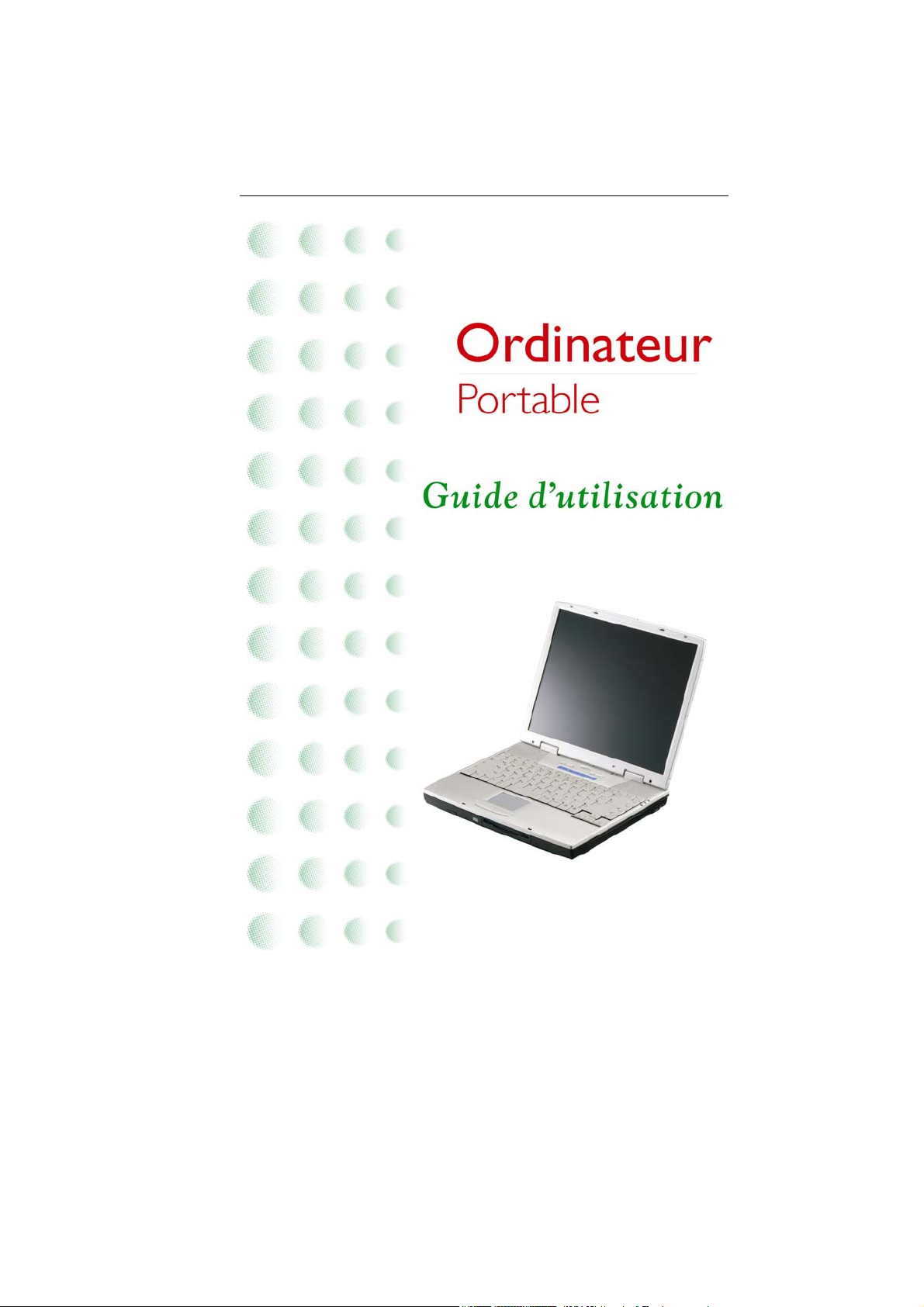
Page 2
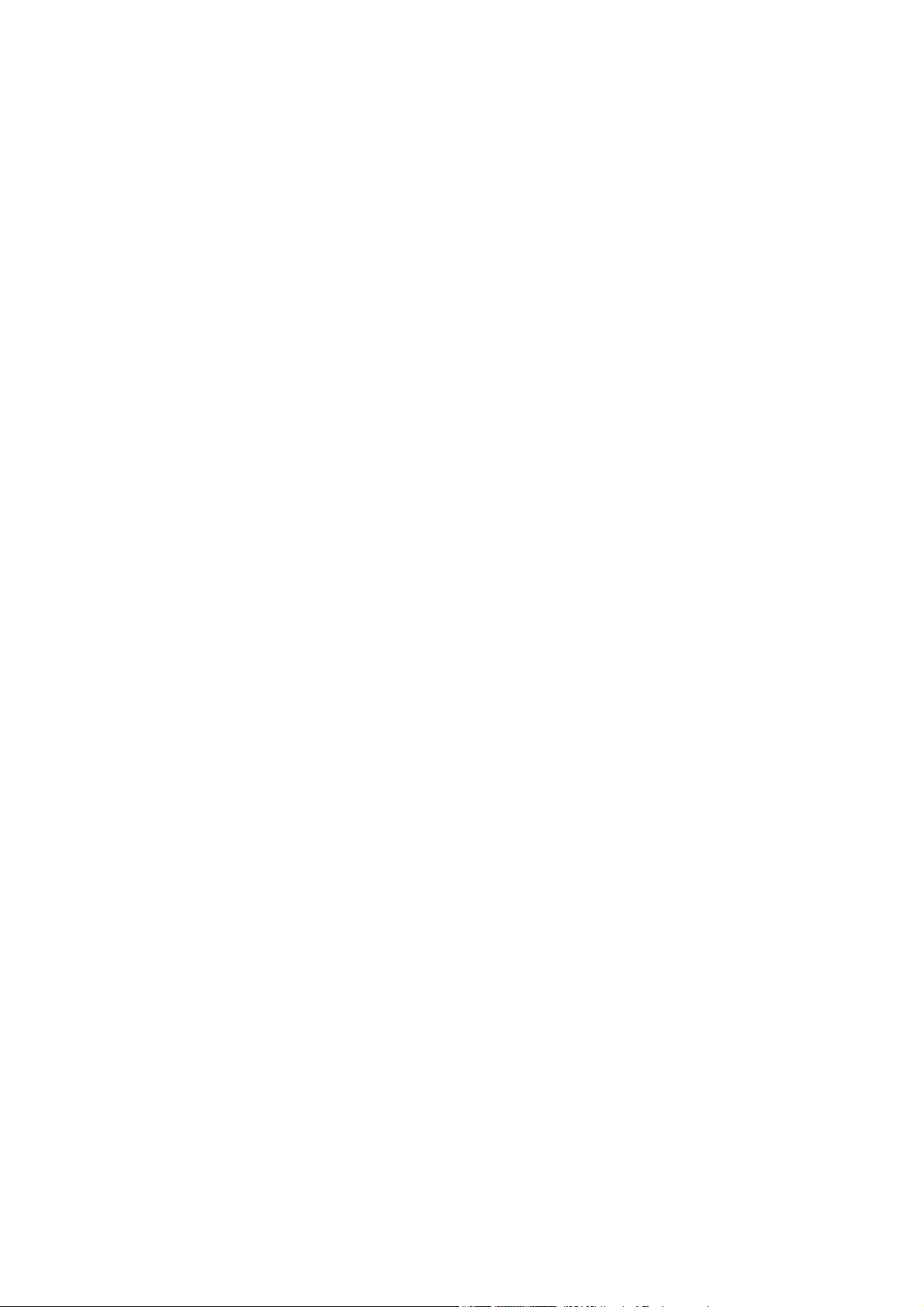
Page 3
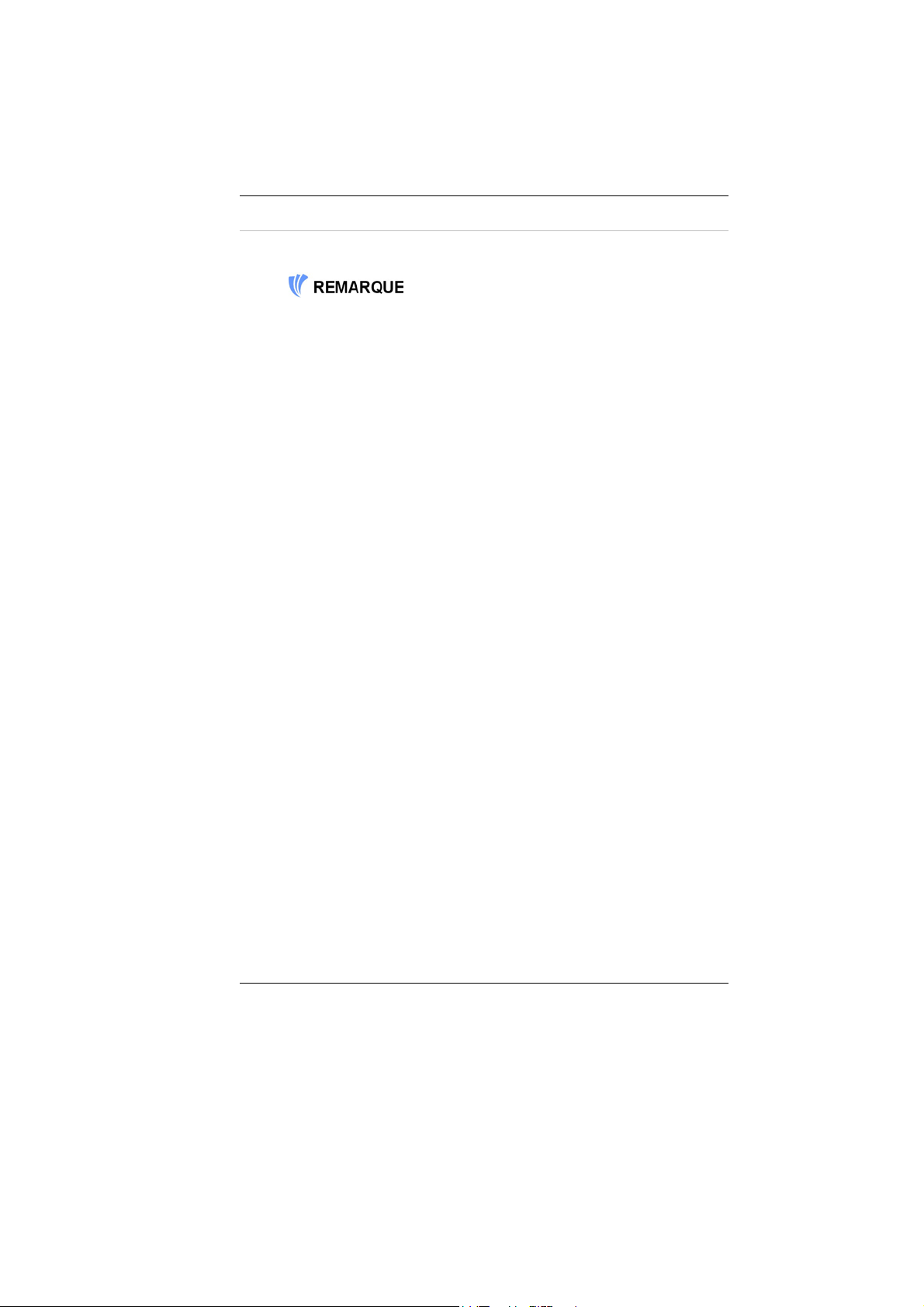
Avis
Réglementation FCC sur les interférences radio
Ce matériel a été testé et déclaré conforme avec les limites
d'un appareil numérique de classe B, conformément à la
partie 15 du règlement FCC. Ces limites sont destinées à
apporter une protection raisonnable contre les interférences
nuisibles dans une installation résidente. Ce matériel génère,
utilise et peut rayonner de l'énergie radiofréquence et, s'il
n'est pas installé et utilisé conformément aux instructions, il
peut perturber les transmissions radio. Néanmoins, il n'est
pas garanti que des interférences ne puissent se produire
pour une installation spécifique. Si ce matériel devait
provoquer des interférences inacceptables lors de la
réception radio ou télévision, ce qui peut-être confirmé en
éteignant puis en remettant l'équipement sous tension,
l'utilisateur est invité à essayer de remédier au problème en
prenant les mesures suivantes :
• Réorienter ou déplacer l'antenne de réception.
• Augmenter la distance entre le matériel et le récepteur.
• Brancher le matériel sur une prise d'un circuit différent de
celui auquel le récepteur est connecté.
• Consulter le revendeur ou demander l'assistance d'un
technicien radio/TV.
Avis :
Tout changement ou toute modification non expressément approuvés
par le fabricant peut annuler le droit de l'utilisateur d'utiliser ce
matériel. Des câbles blindés doivent être utilisés pour connecter les
unités et un cordon d'alimentation secteur non blindé pour
l'alimentation secteur, afin d'être en conformité avec les limites
d'émission.
Ce matériel doit être utilisé avec une alimentation électrique :
I/P: 100-240 Vac, 50-60Hz, 1.5A min.
O/P: 19Vdc, 3.16A min.
Ce matériel ne possède pas d'alimentation interne.
i
Page 4
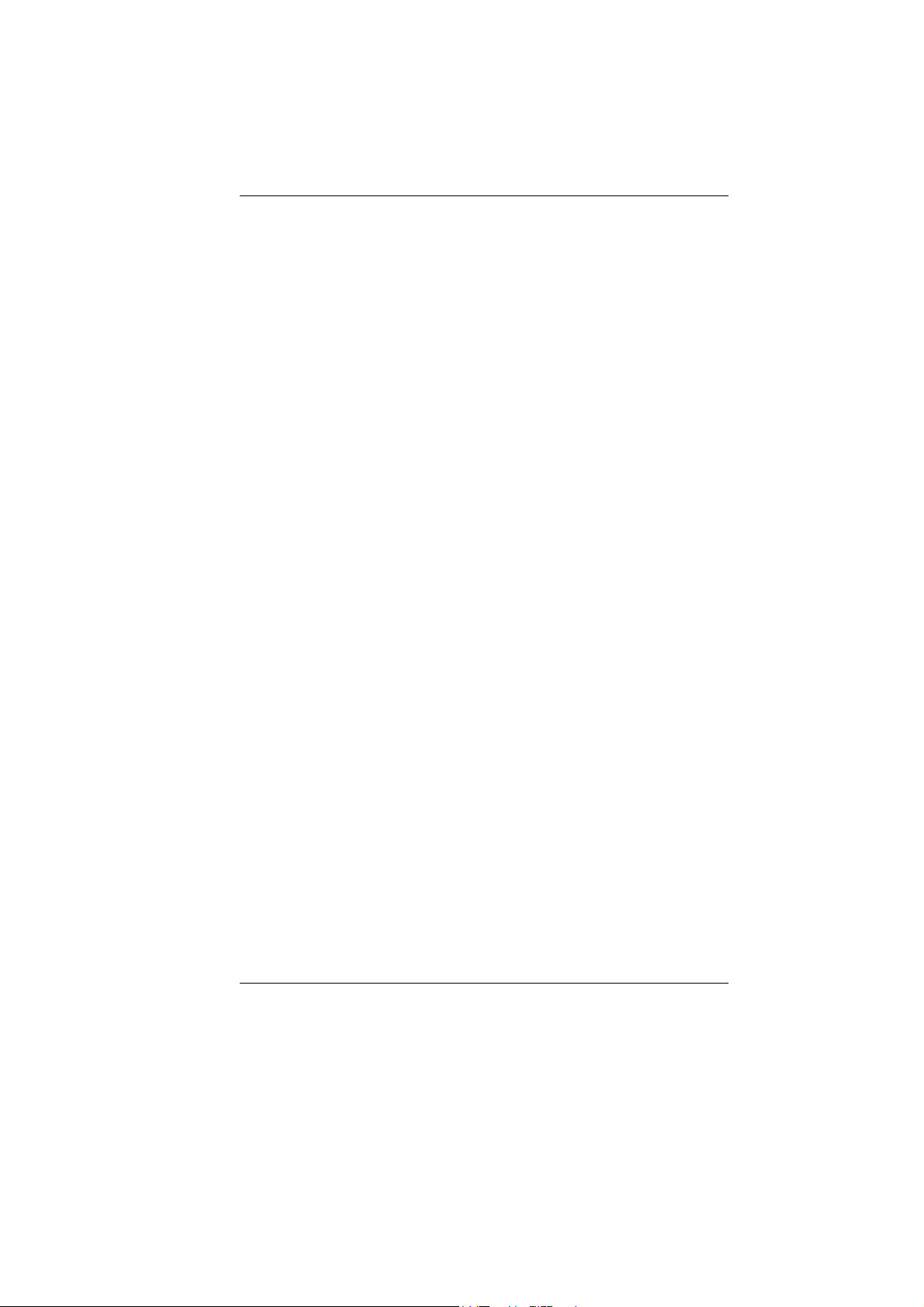
Canadian DOC Notice For Class B Computing Devices
This Class B digital apparatus meets all requirements of the Canadian
Interference - Causing Equipment Regulations.
Avis DOC canadien relatif au matériel informatique de
classe B
Cet appareil numérique de la classe B respecte toutes les exigences du
Règlement sur le matériel brouilleur du Canada.
ii
Page 5
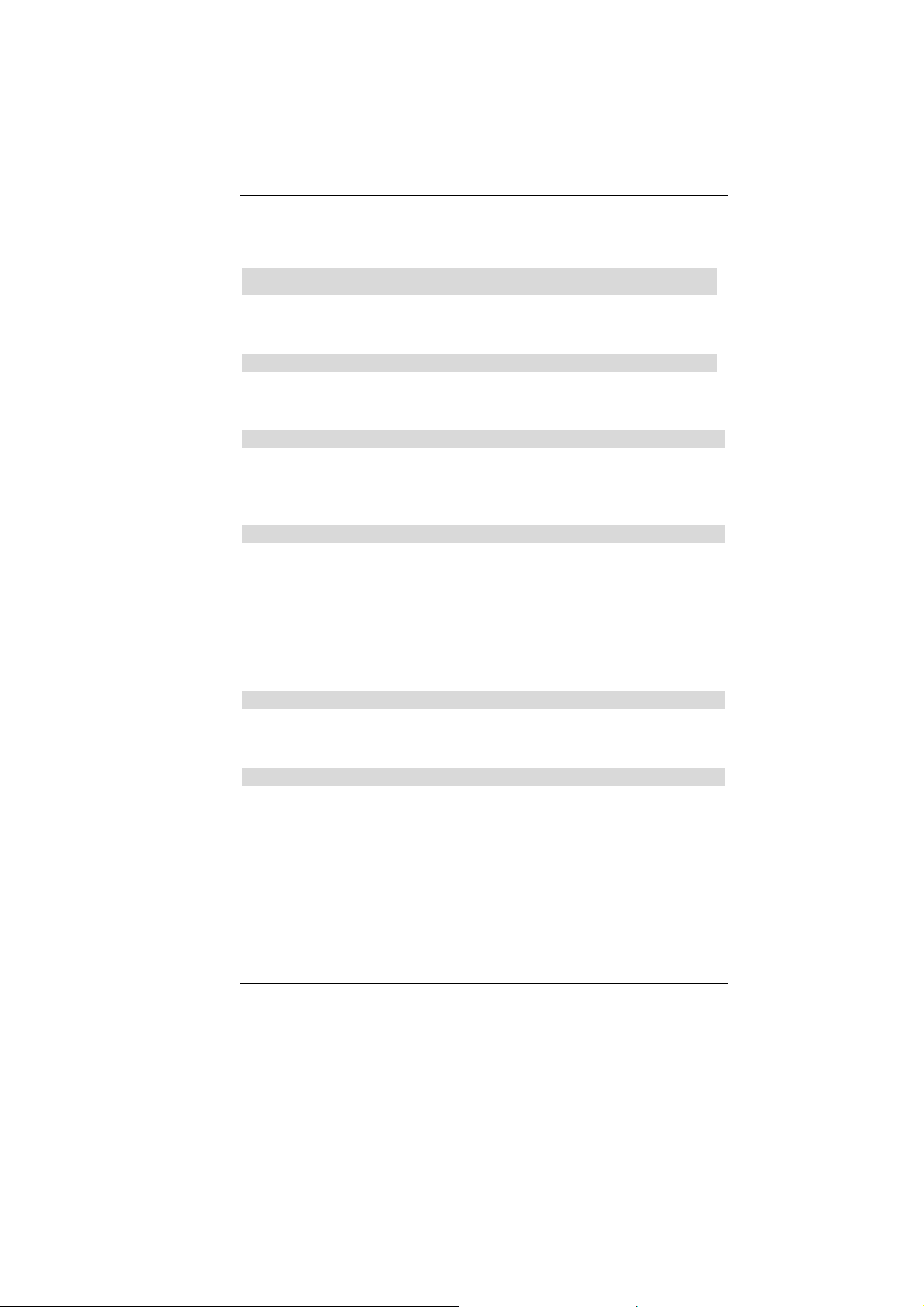
Table des matières
Avant de dé marrer------------------------------------------------------------- 1
Utilisation de ce manuel .......................................................................1
Précautions à observer lors de l'utilisation de votre ordinateur ............7
Introduction----------------------------------------------------------------------- 9
A propos de votre ordinateur portable..................................................9
Premiers pas avec votre ordinateur.......................................................9
Mise en route--------------------------------------------------------------------- 17
Connexion de l'alimentation.................................................................17
Mise en marche de votre ordinateur portable .......................................18
Utilisation avec la batterie ....................................................................18
Utilisation de l'ordinateur portable---------------------------------------- 21
Réglages de l'écran d'affichage LCD....................................................21
Présentation du clavier..........................................................................22
Le TouchPad.........................................................................................24
Le lecteur de CD-ROM/DVD-ROM/Combo........................................24
Retrait du lecteur de CD-ROM/DVD-ROM/Combo............................26
Modes d'économie d'énergie.................................................................26
Calibrage de la batterie.........................................................................29
Fonctions principales --------------------------------------------------------- 31
Audio....................................................................................................31
Connexion d'unités périphériques.........................................................33
Configuration du BIOS -------------------------------------------------------- 35
Introduction ..........................................................................................35
Navigation dans le menu de configuration du BIOS ............................35
Accès au programme de configuration du BIOS..................................35
La barre de menus.................................................................................36
La barre de légendes.............................................................................36
Lancement des sous-menus ..................................................................38
Aide générale........................................................................................38
Le menu principal "Main" ....................................................................39
Le menu avancé "Advanced"................................................................40
iii
Page 6
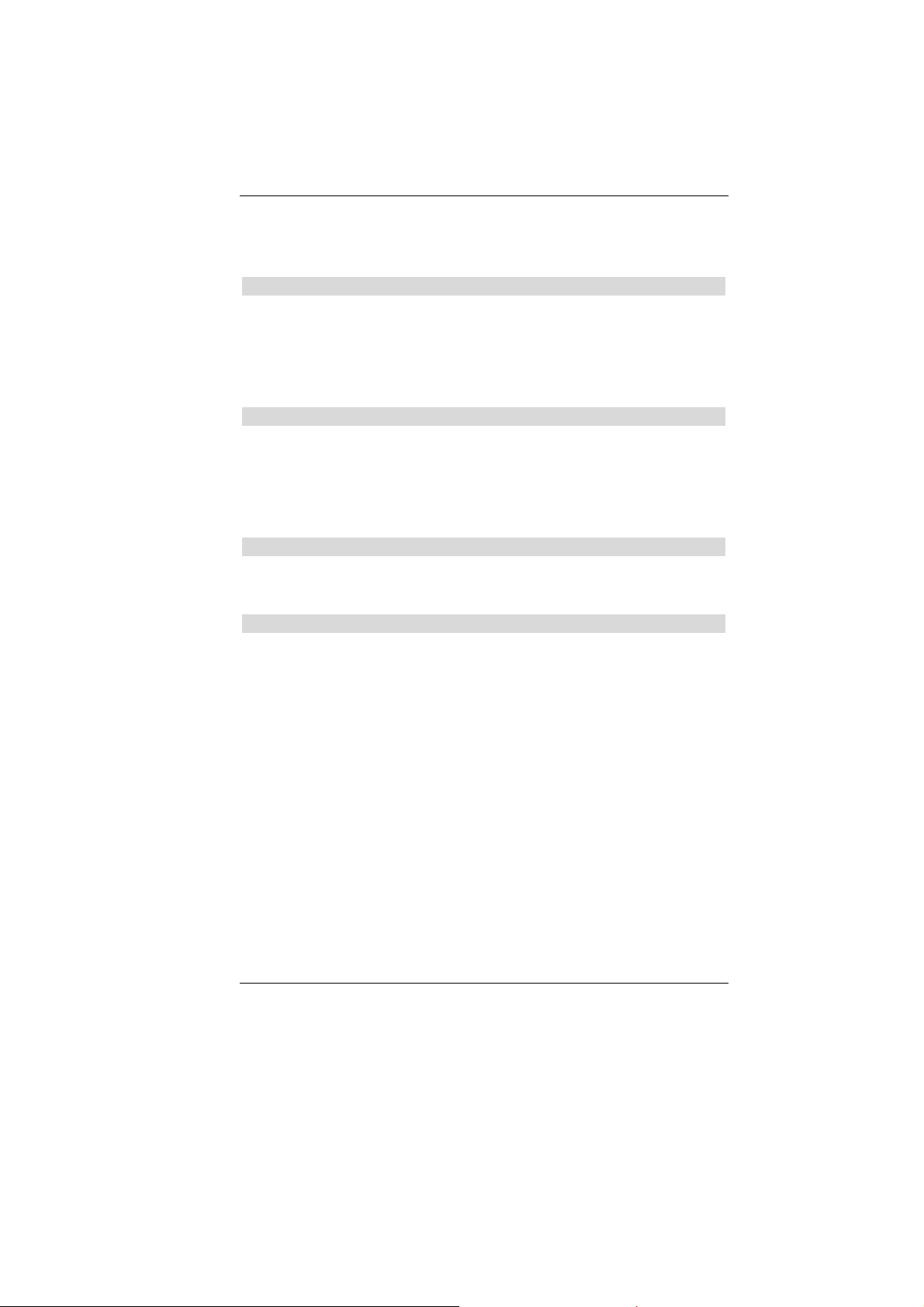
Le menu démarrage "Boot" ..................................................................41
Le menu sécurité "Security" .................................................................42
Le menu quitter "Exit"..........................................................................43
Utilitaires VGA ------------------------------------------------------------------- 45
Installation automatique avec "AutoRun" ............................................45
Utilitaires VGA.....................................................................................45
Gamma Correction ...............................................................................46
Video Setting........................................................................................47
Driver Mode Setting.............................................................................48
Dépannage ------------------------------------------------------------------------ 49
Identification d'un problème.................................................................49
Vérification des câbles et des connexions ............................................50
L'autotest de démarrage (POST)...........................................................51
Problèmes matériels généraux..............................................................52
Pour contacter votre distributeur ..........................................................53
Amélioration de votre système--------------------------------------------- 55
Augmenter la mémoire.........................................................................55
Pour remplacer votre disque dur...........................................................56
Spécifications-------------------------------------------------------------------- 59
Spécifications .......................................................................................59
iv
Page 7
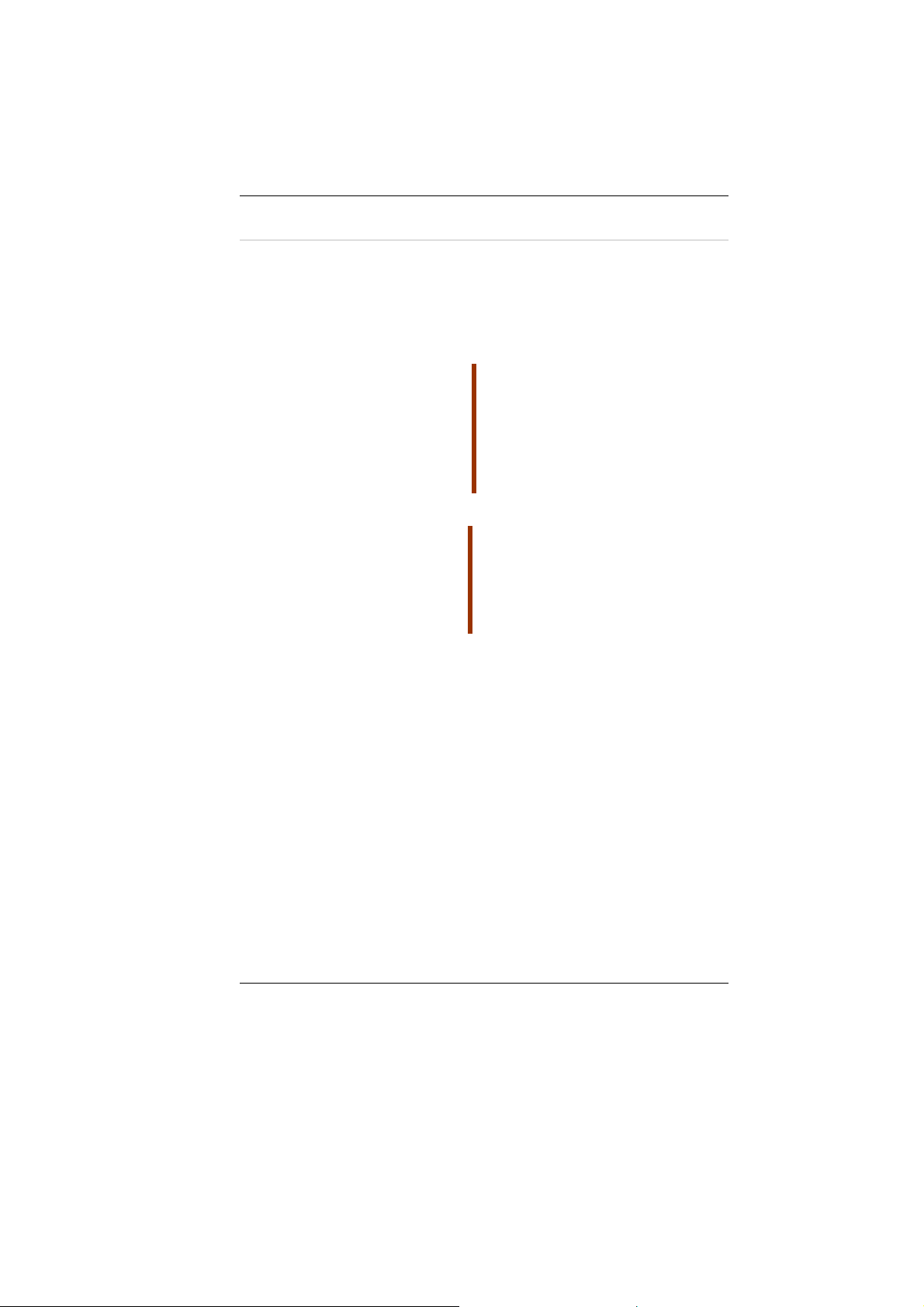
Informations système
Cet ordinateur portable a été conçu pour vous permettre de l'utiliser
pendant des années, de manière productive et agréable. Utilisez ce
paragraphe pour noter les caractéristiques de votre système. Veuillez
mettre ces informations à jour lorsque vous ajoutez de nouvelles
options.
Date d'achat :
Nom du vendeur :
Téléphone :
Adresse :
Courrier électronique :
Site Web :
Numéro de série :
Type d'unité centrale :
Capacité du disque dur :
Capacité mémoire :
Matériel en option :
v
Page 8
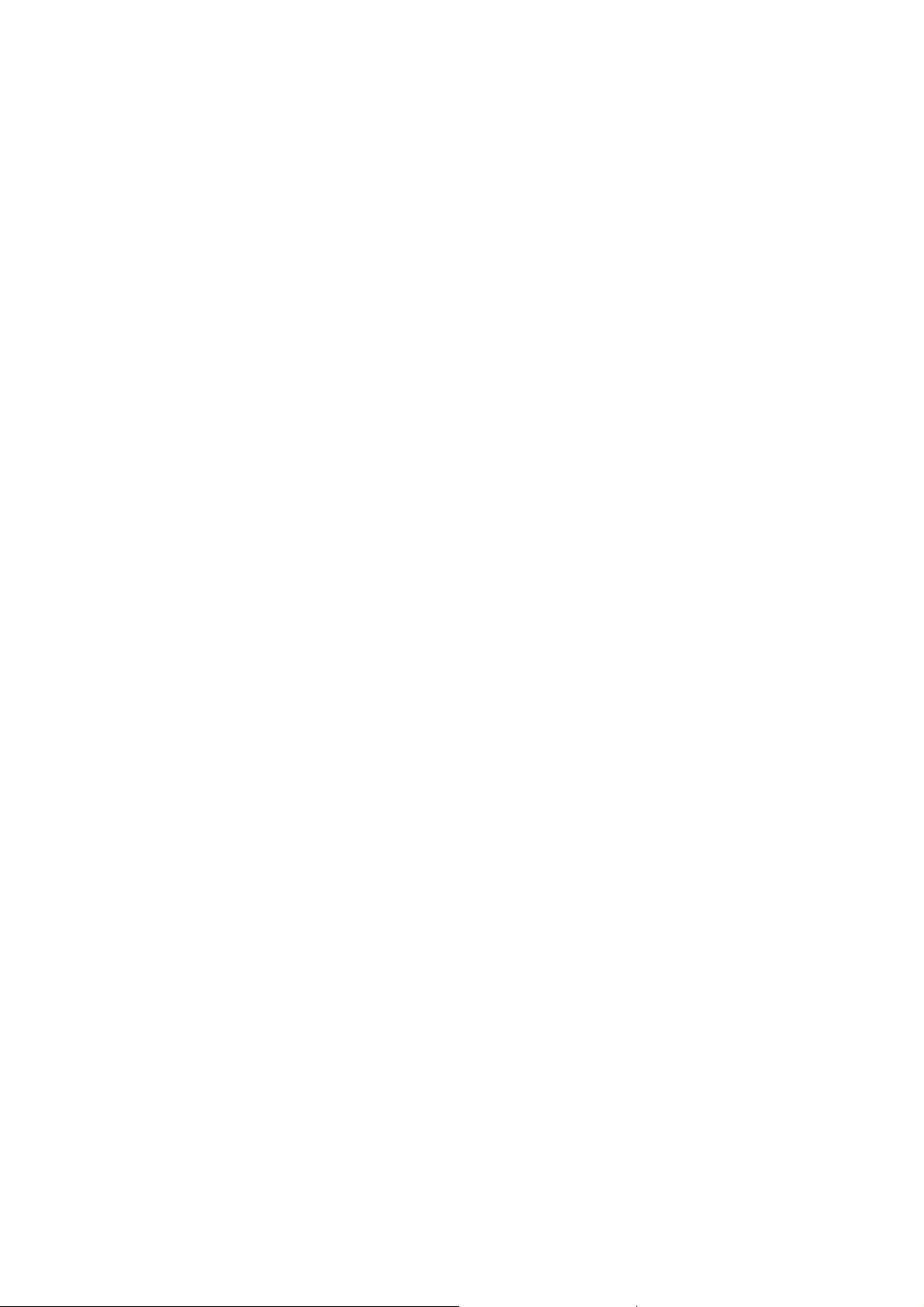
Page 9
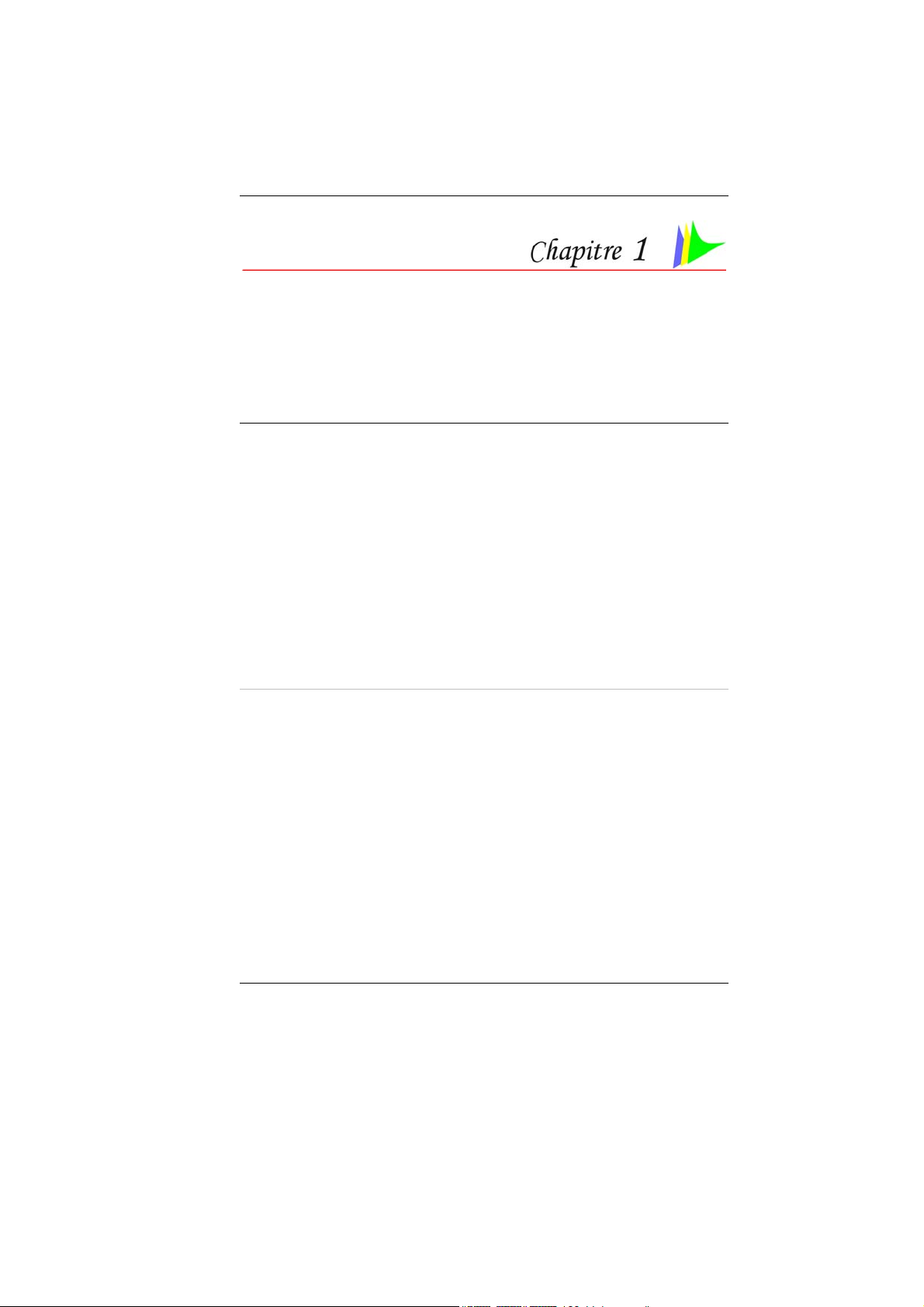
Avant de dé marrer
Utilisation de ce manuel
Ce manuel a été rédigé afin de vous aider à utiliser votre ordinateur de
manière optimale.
• Si vous êtes un utilisateur expérimenté d'ordinateurs et/ou des
systèmes d'exploitation Microsoft Windows, le Guide de
démarrage rapide fourni avec les accessoires vous permettra
d'effectuer facilement la mise en route de votre système.
• Si vous êtes un utilisateur moins expérimenté, il est conseillé
de lire attentivement le présent manuel avant d'utiliser votre
système.
Que vous soyez un utilisateur expérimenté ou non, n'oubliez pas de
consulter le chapitre Dépannage si vous rencontrez des problèmes
avec votre ordinateur.
Mesures de sécurité
Cette section a pour but de vous aider à identifier des conditions
potentiellement dangereuses d'utilisation de ce matériel. Les
dispositifs de sécurité nécessaires ont été installés sur l'ordinateur pour
vous protéger contre d'éventuelles blessures. Cependant, vous devez
utilisez votre propre discernement pour identifier les dangers
possibles :
Veuillez lire ces instructions attentivement. 1.
2.
Veuillez conserver le présent guide d'utilisation pour référence
ultérieure.
3.
Veuillez débrancher ce matériel de l'alimentation secteur avant
nettoyage. N'utilisez pas de détergent liquide ou vaporisé pour le
nettoyage. Utilisez un tissu humidifié.
4.
En ce qui concerne le matériel connecté, veillez à ce que la prise
1
Page 10
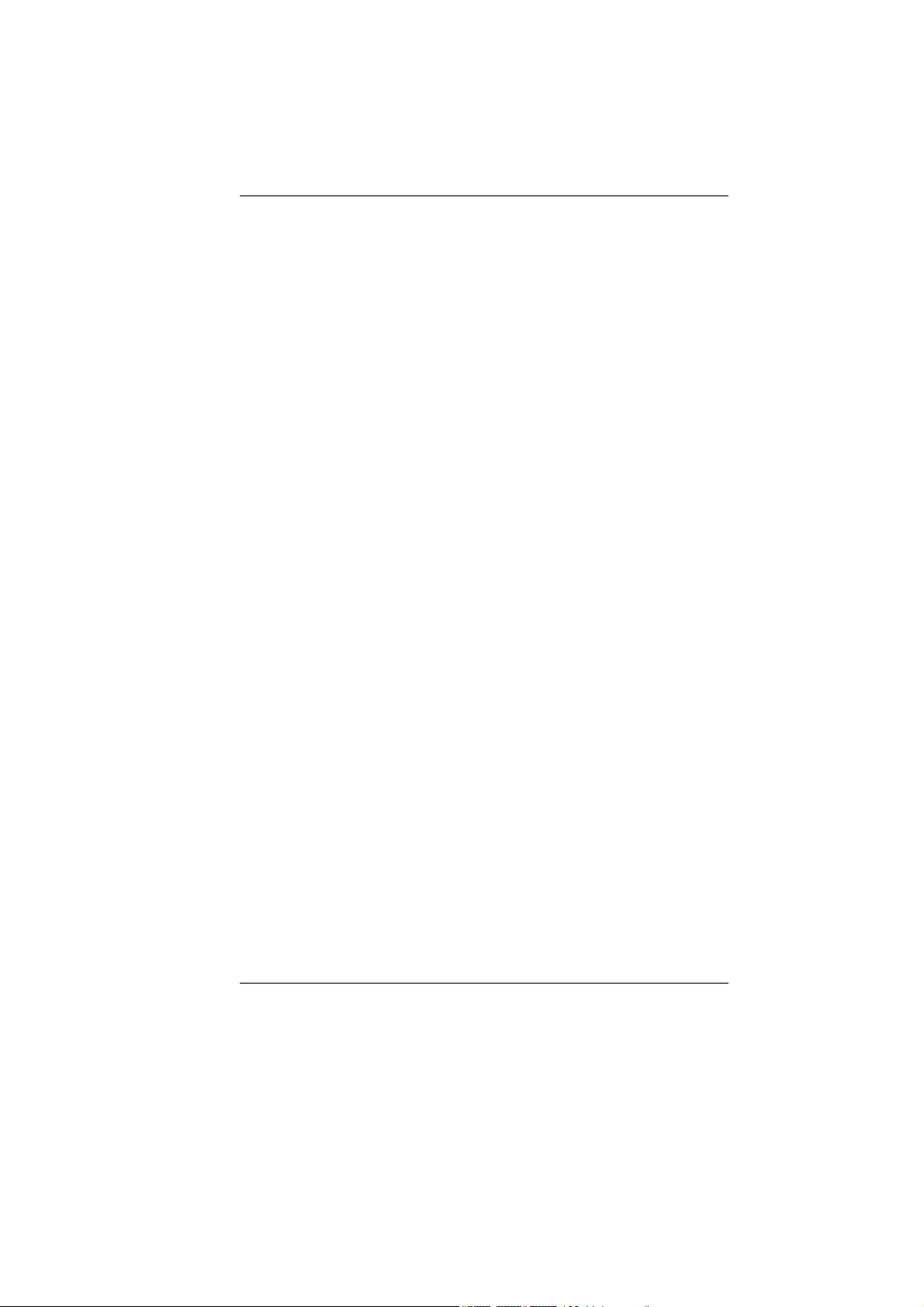
d'alimentation soit située à proximité du matériel et facilement
accessible.
5.
Veuillez conserver ce matériel à l'abri de l'humidité.
6.
Installez ce matériel sur une surface stable. Une chute peut
provoquer des blessures.
7.
Vérifiez que vous utilisez une tension d'alimentation correcte
avant de brancher l'adaptateur secteur.
8.
Placez le cordon d'alimentation de manière à ce que personne ne
puisse marcher dessus. Ne placez aucun objet sur le cordon
d'alimentation.
9.
Tous les avis et avertissements concernant ce matériel doivent
être respectés.
10.
Si le matériel n'est pas utilisé pendant une longue période,
débranchez-le de l'alimentation secteur afin d'éviter qu'il puisse
être endommagé par d'éventuelles surtensions.
11.
Ne jamais verser de liquide dans les ouvertures, cela pourrait
provoquer un incendie ou un choc électrique.
12.
N'ouvrez jamais le boîtier. Pour des raisons de sécurité, le
matériel ne doit être ouvert que par un technicien spécialisé.
13.
Si l'une des situations suivantes est rencontrée, faites vérifier le
matériel par un technicien de maintenance :
a.
Le cordon d'alimentation est endommagé.
b.
Du liquide a pénétré dans l'appareil.
c.
Le matériel a été exposé à l'humidité.
d.
Le matériel ne fonctionne pas correctement, ou vous ne
pouvez pas le faire fonctionner comme indiqué dans le
guide d'utilisation.
e.
Le matériel est tombé et il est abîmé.
f.
Le matériel présente des signes évidents de rupture.
14.
Ne laissez pas ce matériel dans un environnement non contrôlé.
Des températures de plus de 60° Celsius (140° F) peuvent
endommager le matériel.
15.
Le système peut être utilisé dans une température ambiante
maximale de 35°C.
16.
Le niveau sonore au niveau de l'utilisateur, selon les termes de la
norme IEC 704-1: 1982 est inférieur ou égal à 70 dB(A).
17.
Conditions nécessaires pour le cordon d'alimentation
Le cordon d'alimentation utilisé avec l'adaptateur secteur doit
2
Page 11
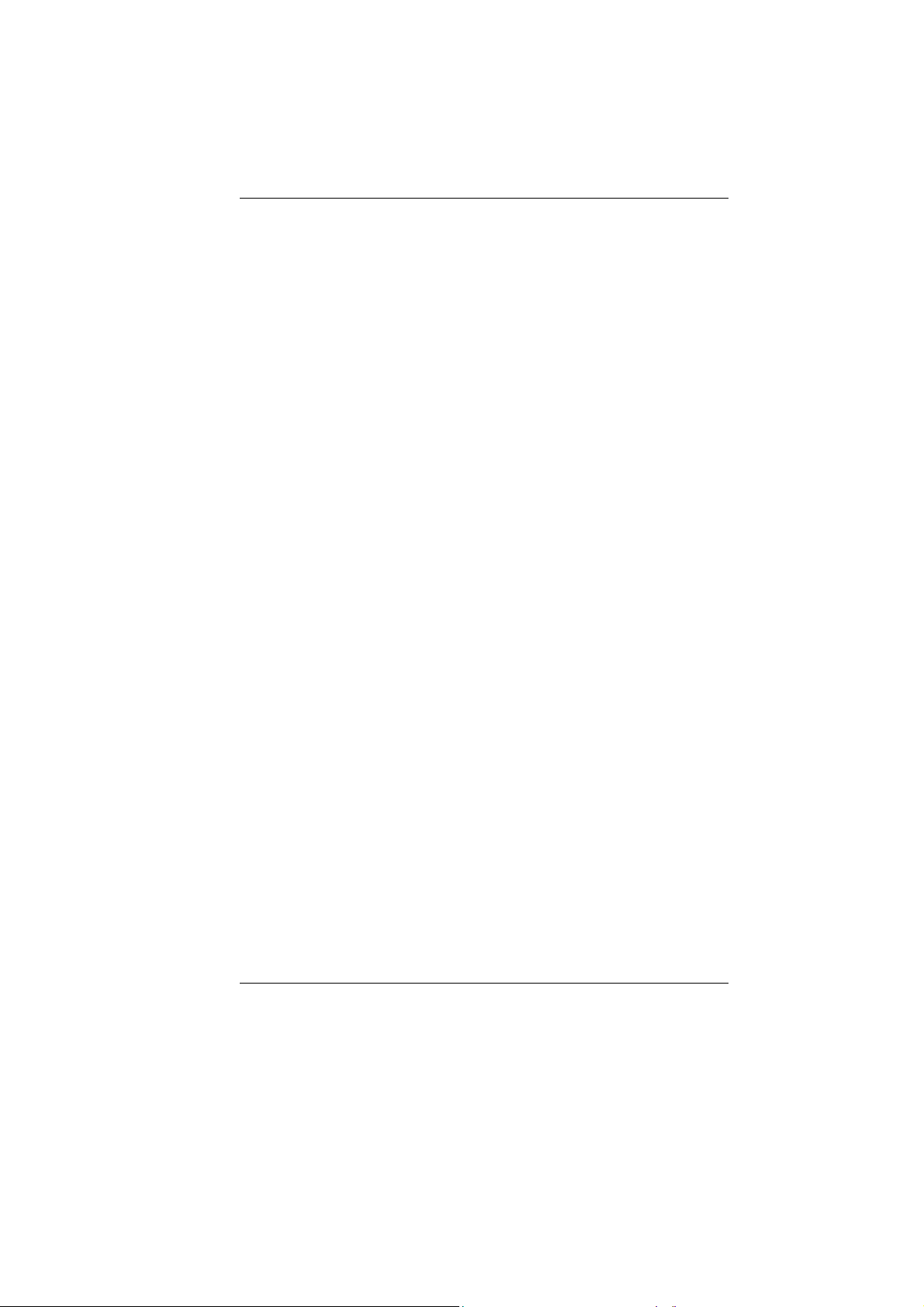
respecter les conditions fixées pour le pays dans lequel vous
utilisez l'adaptateur secteur, qu'il s'agisse d'un courant alternatif
100-120 volts ou 200-240 volts. Vous trouverez ci-dessous les
informations concernant les exigences appliquées au jeu de
cordon d'alimentation.
• Le jeu de cordon doit être homologué pour le pays dans lequel
il est utilisé.
• Le coupleur du matériel doit être compatible avec une prise de
type CEE22/EN6032/IEC 320.
A. Pour les États-Unis et le Canada :
Le jeu de cordon doit être énuméré dans la liste UL
et certifié CSA.
Les caractéristiques minimales pour le cordon
flexible sont No. 18 AWG.
B. Pour le Japon :
Tous les éléments du jeu de cordon doivent
comporter le signe " T " ainsi que le numéro
d'enregistrement selon la loi japonaise Dentori.
Les caractéristiques minimales pour le cordon
flexible sont des conducteurs de type 0.75mm².
C. Pour les autres pays :
Les raccords du jeu de cordon doivent porter la
marque de l'agence responsable de l'évaluation dans
un pays déterminé.
Le cordon flexible doit être de type HAR (harmonisé)
H03VV-F.
Le jeu de cordon doit avoir une capacité d'au moins
2,5 et accepter une tension de 125 ou 250 volts..
Lors de l'utilisation de votre matériel téléphonique, des mesures
18.
de précaution élémentaires doivent être respectées afin de
minimiser les risques de feu, de choc électrique et de blessure.
Ces mesures sont énumérées ci-dessous :
N'utilisez pas ce matériel à proximité de l'eau,
comme par exemple près d'une baignoire, d'un
lavabo, d'un bac à laver, dans un sous-sol humide ou
près d'une piscine.
Évitez d'utiliser le téléphone (autre qu'un téléphone
portable) pendant un orage. Il peut exister un risque
de choc électrique.
3
Page 12
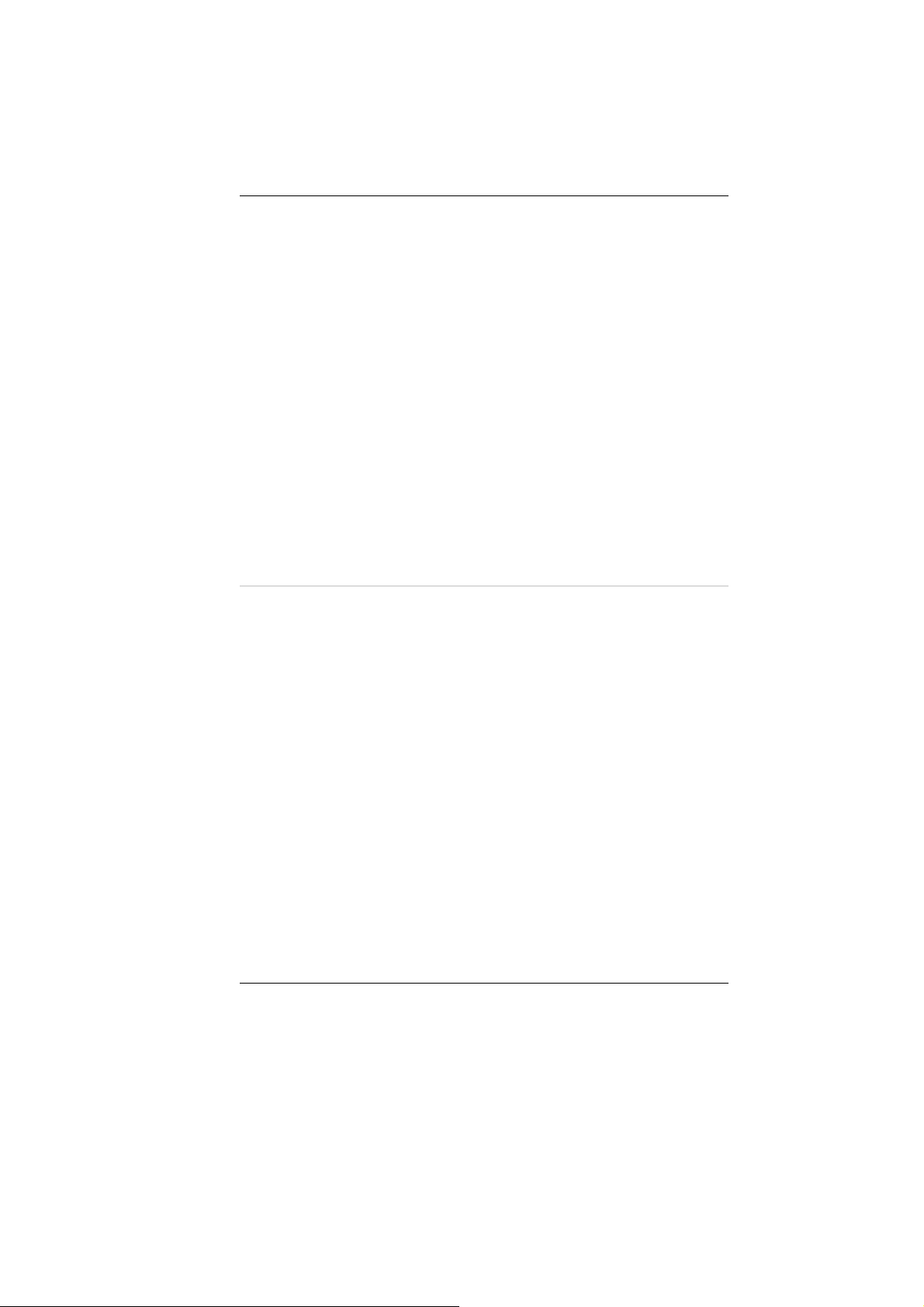
N'utilisez pas le téléphone pour signaler une fuite de
gaz à proximité de la fuite.
Utilisez uniquement le cordon d'alimentation
indiqué dans ce guide.
N'utilisez pas l'adaptateur secteur à proximité d'une étendue d'eau
19.
ou d'autre liquide. Ne versez pas de liquide dans l'adaptateur
secteur.
20.
Avertissement relatif aux produits Laser de classe I : Des
radiations invisibles sont émises par le Laser. Evitez de vous
exposer à ces radiations lorsque le tiroir est ouvert.
21.
Risque d’explosion si la batterie est remplacée d’une manière
incorrecte. Remplacez uniquement avec une batterie de même
type ou de type équivalent recommandée par le constructeur.
Débarrassez-vous des batteries usagées en accord avec les
instructions du constructeur. Ne jamais retirer le bloc de batteries
lorsque l’alimentation est en marche car cela risque de provoquer
une perte de données liée à la perte d’alimentation.
22.
En cas d'urgence, l'utilisateur arrête le système en débranchant la
prise d'alimentation.
Wichtige Sicherheitshinweise
1.
Bitte lesen Sie diese Hinweis sorgfältig durch.
2.
Heben Sie dirse Anleitung für den späteren Gebrauch auf.
3.
Vor jedem Reinigen ist das Gerät vom Stromnetz zu trennen.
Versenden Sie Keine Flüssig- oder Aerosolreiniger. Am besten
eignet sich ein angefeuchtetes Tuch zur Reinigung.
4.
Die Netzanschluβsteckdose soll nahe dem Gerät angebracht und
leicht zugänglich sein.
5.
Das Gerät ist vor Feuchtigkeit zu schützen.
6.
Bei der Aufstellung des Gerätes ist auf sicheren Stand zu achten.
Ein Kippen oder Fallen könnte Beschädigungen hervorrufen.
7.
Beachten Sie beim Anschluß an das Stromnet die Anschlußwerte.
8.
Verlegen Sie die Netzanschlußleitung so, daß niemand darüber
fallen kann. Es sollte auch nichts auf der Leitun abgestellt
werden.
9.
Alle Hinweise und Warnungen, die sich am Gerät befinden, sind
zu beachten.
10.
Wird das Gerät üeinen längeren Zeitraum nicht benutzt, sollten
Sie es vom Stromnetz trennen. Somit wird im Falle einer
Überspannung eine Beschädigung vermieden.
4
Page 13
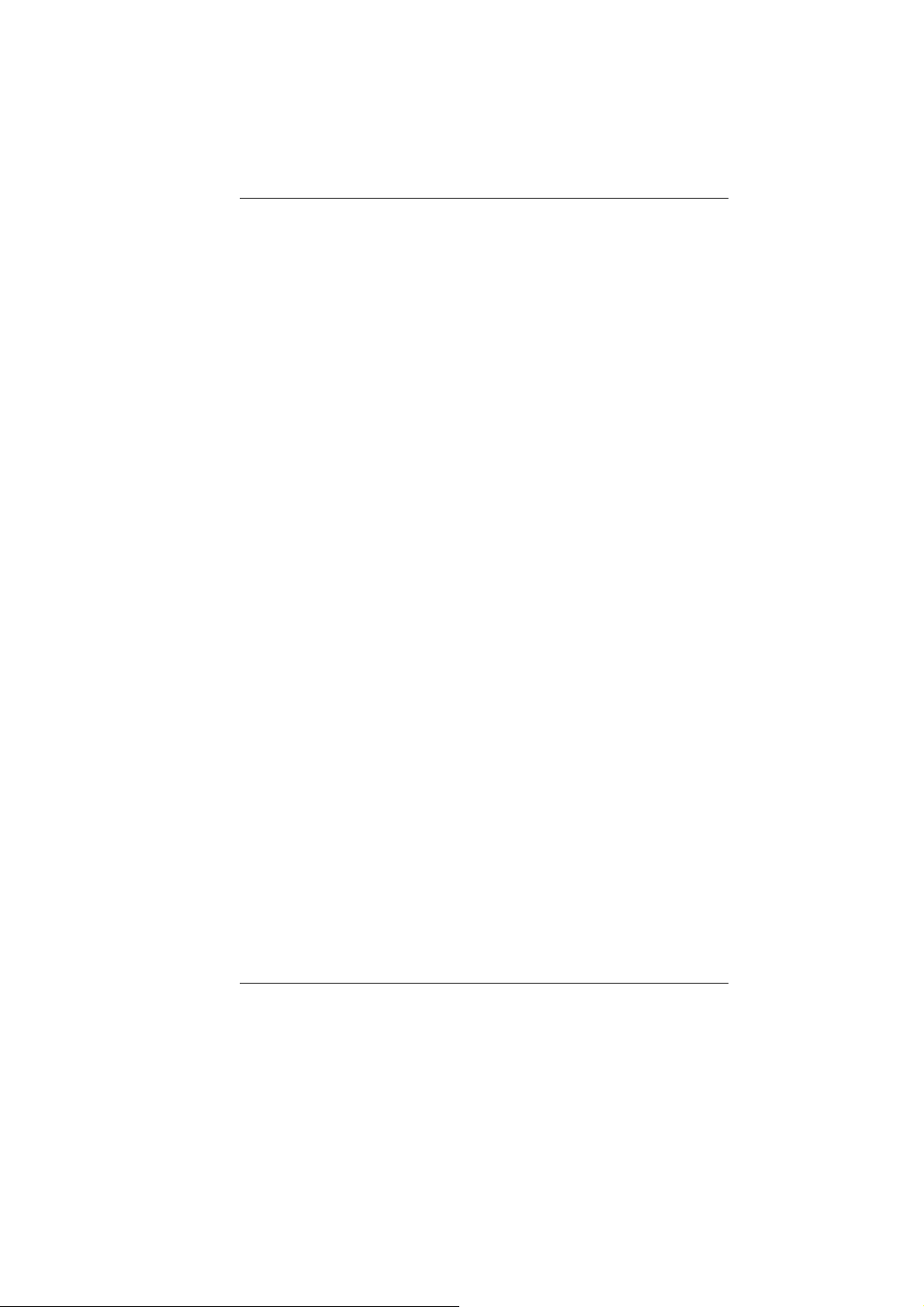
11.
Durch die Lüftungsöffnungen dürfen niemals Gegenstände oder
Flüssigkeien in das Gerät gelangen. Dies könne einen Brand bzw.
Elektrischen Schlag auslösen.
12.
Öffnen Sie niemals das Gerät. Das Gerät darf aus Gründen der
elektrischen Sicherheit nur von authorisiertem Servicepersonal
geöffnet werden.
13.
Wenn folgende Situationen auftreten ist das Gerät vom
Stromnetz zu trennen und von einer qualifizierten Servicestelle
zu Überprüfung.:
a.
Netzlabel oder Netzstecker sind beschädigt.
b.
Flüssigkeit ist in das Gerät eingedrungen.
c.
Das Gerät war Feuchtigkeit ausgesetzt.
d.
Wenn das Gerät nicht der Bedienungsanleitung
entsprechend funktioniert oder Sie mit Hilfe dieser
Anleitung keine Verbesserung erzielen.
e.
Das Gerät ist gefallen und/oder das Gehäuse ist beschädigt.
f.
Wenn das Gerät deutliche Anzeichen eines Defektes
aufweist.
14.
VORSICHT: Explosiongsgetahr bei unsachgemäßen Austausch
der Batterie. Ersatz nur durch denselben oder einem vom
Hersteller empfohlenem ähnlichen Typ. Entsorgung gebrauchter
Batterien nach Angaben des Herstellers.
15.
Dieses Schaltnetzteil kann bis zu einer Außentemperatur von
maximal 35ºC.
16.
Die Ausgangswerte dürfen nicht die auf dem Label angegebenen
Werte überschreiten.
17.
Anforderungen an das Stromkabel
Das Kabel-Set, das an das Netzteil angeschlossen wird, muss den
Anforderungen des Landes, in dem Sie das Netzteil einsetzen,
genügen, je nachdem, ob die Netzspannung 100-120 oder 200240V Wechselspannung beträgt.
Das Kabel-Set muss für das Land, in dem es eingesetzt
wird, zugelassen sein.
Der Gerätestecker des Kabels muss in eine CEE22/
EN603/ IEC 320 Buchse passen.
A.
Für die USA und Kanada:
Das Kabel-Set muss UL-gelistet und CSA zertifiziert
sein.
5
Page 14
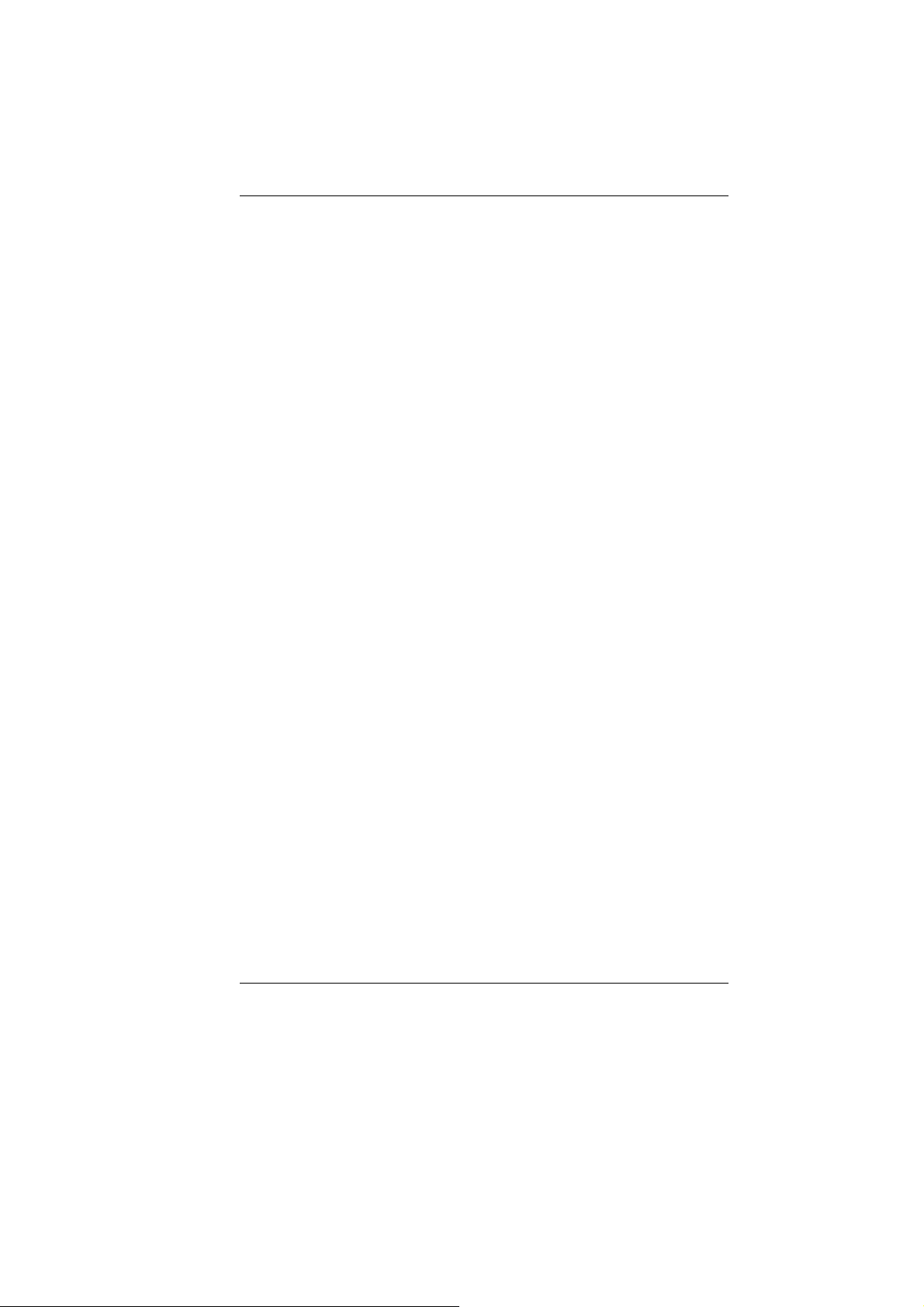
Die Minimalanforderungen für das Kabel entsprechen
No. 18 AWG.
B.
Für Japan:
Alle Teile des Kabel-Sets müssen entsprechend dem
japanischen Dentori Law mit einem „PSE“ or „T”Symbol markiert sein
Die Minimalanforderungen für das Kabel sind .75m ㎡
Leiter.
C.
Für andere Länder:
Die Zubehörteile des Kabel-Sets müssen das Prüfsiegel
derjenigen Stelle, die in dem jeweiligen Land für die
Sicherheitsprüfung zuständig ist, tragen.
Das Kabel muss vom HAR (harmonisierten) Typ
H05VV-F sein.
Das Kabel-Set muss eine Stromkapazität von mindestens
2,5 Ampere haben und Spannungen von 125 oder 250 V
Wechselstrom gestatten.
18.
Bei der Benutzung Ihres Telefongerätes sollten Sie immer die
grundlegenden Sicherheitsmaßnahmen beachten, um das Risiko
von Feuer, Stromschlägen und Verletzungen zu minimieren. Zu
beachten sind u.a. folgende Punkte:
Benutzen Sie das Gerät nicht in der Nähe von Wasser,
wie zum Beispiel Badewanne, Waschbecken,
Spülbecken, Waschbottich, in feuchten Kellerräumen
oder in der Nähe von Schwimmbecken.
Benutzen Sie kein Telefon (ausgenommen schnurlose
Modelle) während eines Gewitters. Es besteht das
geringe Restrisiko eines Blitzschlages.
Benutzen Sie das Telefon nicht um ein Gasleck zu
melden, falls es sich in der Nähe des Lecks befindet.
Benutzen Sie nur solch ein Stromkabel, wie in dieser
Anleitung beschrieben.
19.
Benutzen Sie das Netzteil nicht in unmittelbarer Nähe zu Wasser
oder anderen Flüssigkeiten. Gießen Sie nie Flüssigkeiten über
das Netzteil.
20.
Achtung Laser: Laser Produkt der Klasse I. Achtung Unsichtbarer Laserstrahl, vermeiden Sie Kontakt mit dem Strahl
bei offenem Gehäuse.
6
Page 15
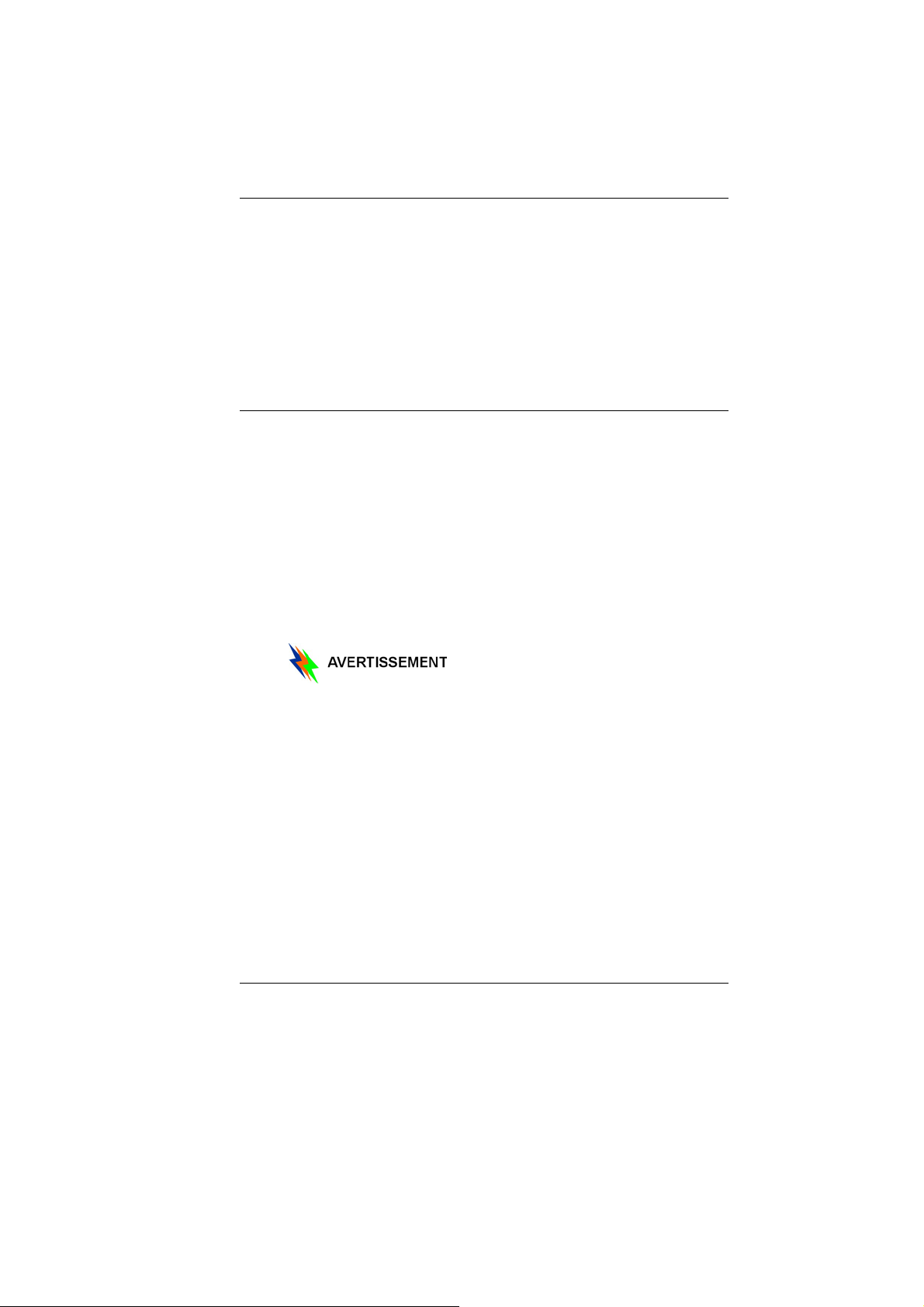
Es besteht Explosionsgefahr, wenn der Akku nicht
21.
ordnungsgemäß ersetzt wird. Ersetzen Sie den Akku nur durch
einen Akku gleichen oder äquivalenten Typs, der vom Hersteller
empfohlen wird. Entsorgen Sie Akkus entsprechend den
Anweisungen des Herstellers. Entfernen Sie den Akku auf keinen
Fall bei eingeschaltetem Notebook, da hierdurch Daten verloren
gehen könnten.
22. Der Netzeingabeanschluss dient als Hauptschalter des Geräts.
Précautions à observer lors de l'utilisation de votre
ordinateur
Laisser votre ordinateur s'adapter à la température
ambiante
Votre ordinateur portable peut facilement supporter des températures
extrêmes, mais il est sensible aux brusques variations de température,
rencontrées par exemple en passant d'un extérieur froid à un bureau
chauffé. Les variations rapides de température peuvent causer un
phénomène de condensation à l'intérieur du boîtier, pouvant
endommager les composants électroniques qui s'y trouvent.
Si vous recevez votre ordinateur alors que la température extérieure
est chaude ou froide, ne le mettez pas en marche pas immédiatement,
mais laissez-le s'adapter progressivement à la température de la pièce
pendant au moins trois ou quatre heures.
Si vous réceptionnez votre ordinateur alors que la
température extérieure est froide, ne branchez pas votre
ordinateur tant qu'il ne s'est pas adapté à la température de la
pièce.
7
Page 16
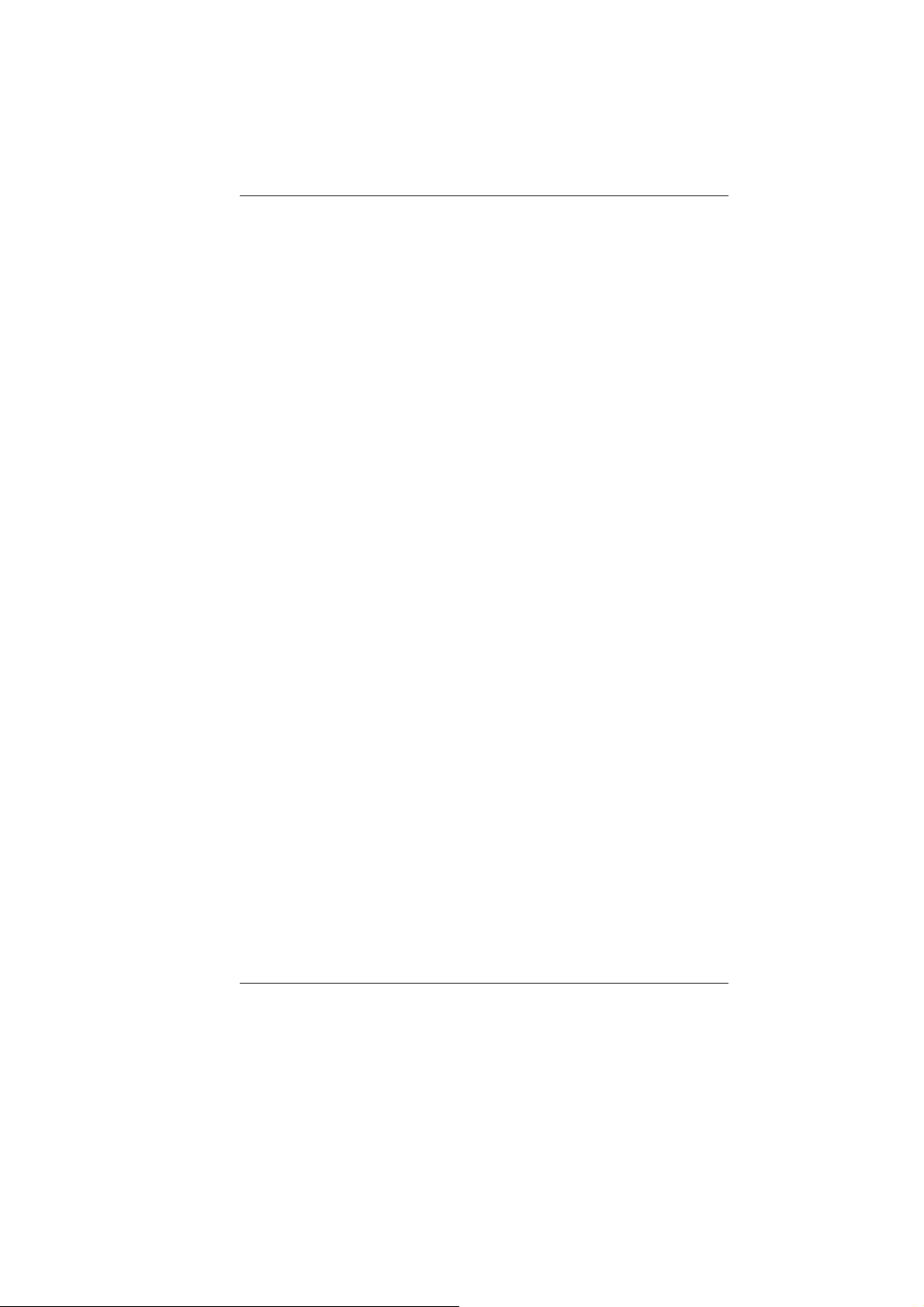
Chaleur, froid, humidité et éblouissement
Installer votre ordinateur dans un lieu adapté qui ne soit ni trop chaud
ou trop froid et ni trop sombre ou trop lumineux. Les reflets et
l'éblouissement peuvent rendre la lecture à l'écran difficile et fatigante.
• Laisser un espace suffisant autour de votre ordinateur afin que
la circulation d'air puisse s'effectuer correctement ; vous
éviterez ainsi d'endommager par surchauffe les éléments de
votre système.
• N'obstruez pas les orifices de ventilation.
• N'exposez pas votre ordinateur directement ) la lumière du
soleil.
Environnement de travail adapté
Votre ordinateur fonctionnera parfaitement dans un environnement de
travail normal, toutefois les composants de votre système ne sont pas
conçus pour supporter des conditions de température et d'humidité
extrêmes.
Certains facteurs auxquels vous n'êtes pas sensibles vous-même
peuvent cependant endommager votre ordinateur, comme par
exemple : l'électricité statique, la poussière, la vapeur ou l'huile. Si
vous souhaitez utiliser votre ordinateur à l'extérieur, installez-le dans
un endroit propre et dans un environnement confortable.
Le module de batterie au Lithium fourni vous permet d'utiliser votre
ordinateur de manière autonome. Avant la première utilisation de
votre ordinateur avec l'alimentation par batterie, retirez la batterie de
son emballage, installez-la dans l'ordinateur et rechargez-la
complètement.
8
Page 17
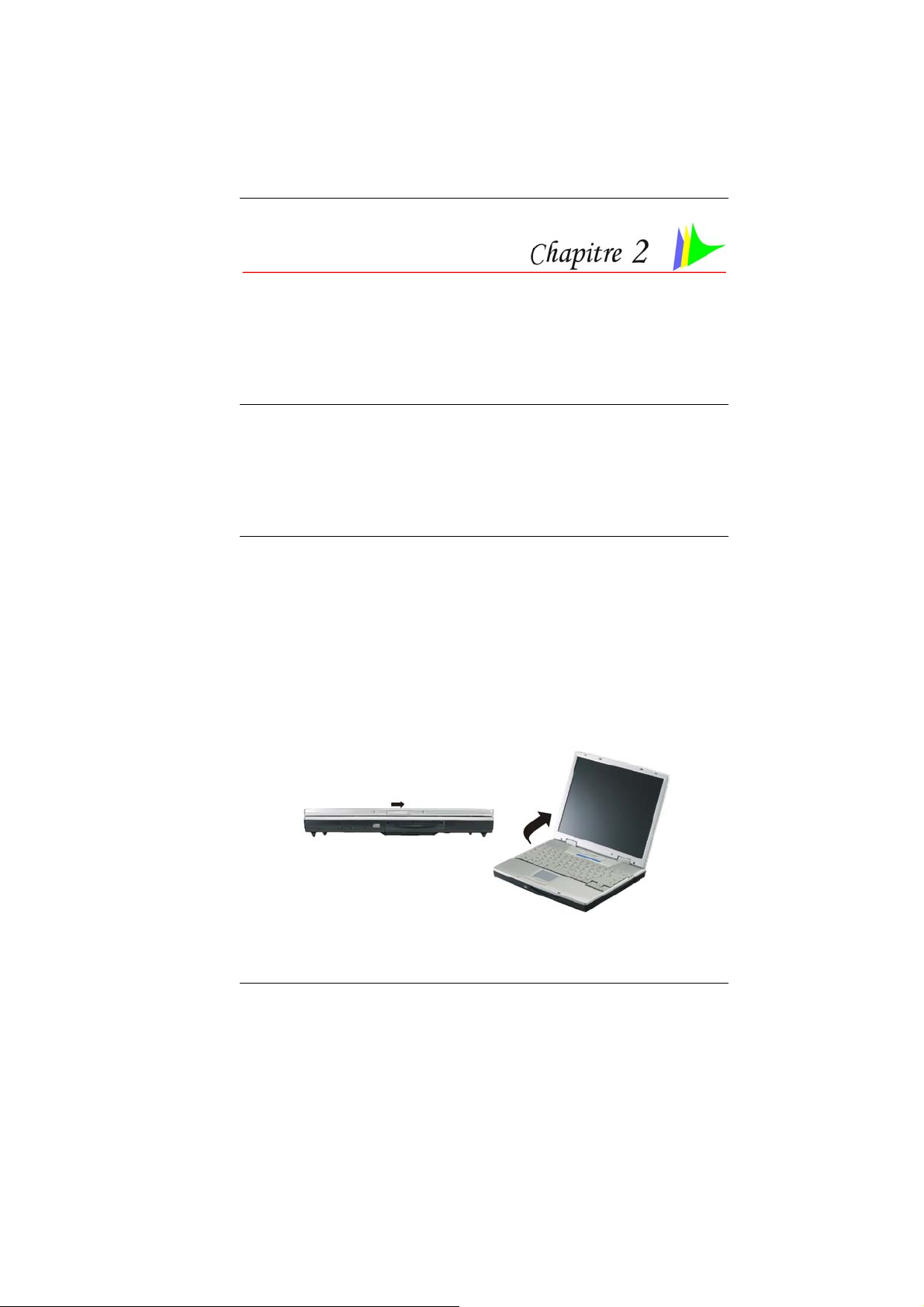
Introduction
A propos de votre ordinateur portable
Félicitations pour l'achat de votre ordinateur portable de type PC.
Votre ordinateur bénéficie des progrès les plus récents en matière de
technologie informatique portable. La conception modulaire de votre
ordinateur portable permet un développement maximal sans
compromettre la portabilité.
Premiers pas avec votre ordinateur
Ouverture du panneau LCD
Un loquet de blocage est situé à l'avant de l'ordinateur portable sur le
panneau d'affichage, de manière à maintenir l'écran en position fermée
lorsque l'ordinateur n'est pas utilisé.
Repérez le loquet d'ouverture situé sur le côté avant de
1.
l'ordinateur. Faites glisser le loquet jusqu'à ce que le panneau
d'affichage se libère.
2.
Ouvrez le panneau LCD ; l'ordinateur se place alors en position
inclinée.
3.
Vous pouvez à tout moment ajuster l'inclinaison de l'écran afin
d'obtenir une position confortable.
Pour ne pas endommager le panneau d'affichage :
Ne rabattez pas brutalement l'écran lorsque vous le refermez. 1.
9
Page 18
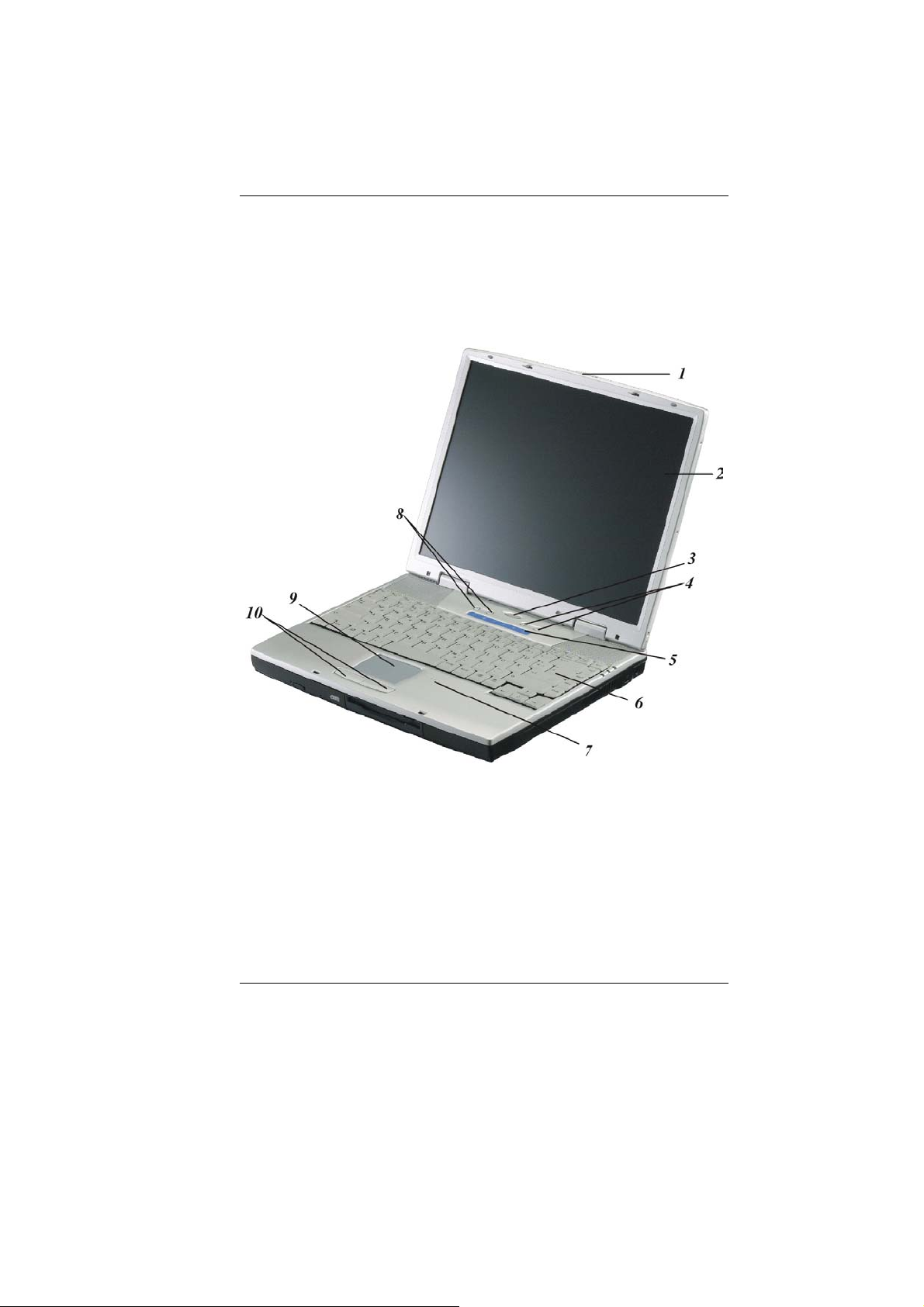
Évitez de placer des objets sur le panneau d'affichage, qu'il soit
2.
ouvert ou fermé.
3. Arrêtez l'ordinateur ou passez en mode de suspension avant de
refermer le panneau d'affichage.
Lorsque l'écran LCD est ouvert, vous pouvez voir plusieurs éléments
importants pour l'utilisation de votre ordinateur portable. Chacun de
ces éléments est brièvement décrit ci-dessous :
10
1.
Loquet de blocage du panneau LCD
Faites glisser le loquet vers la droite pour ouvrir le panneau
LCD.
2.
Écran LCD
Votre ordinateur portable est équipé d'un écran couleur
remplaçable à affichage LCD, supportant une résolution de
1024 x 768 ou de 1400 LCD, en utilisant un BUS AGP. Un
dispositif de rétro éclairage intégré permet un confort de
Page 19
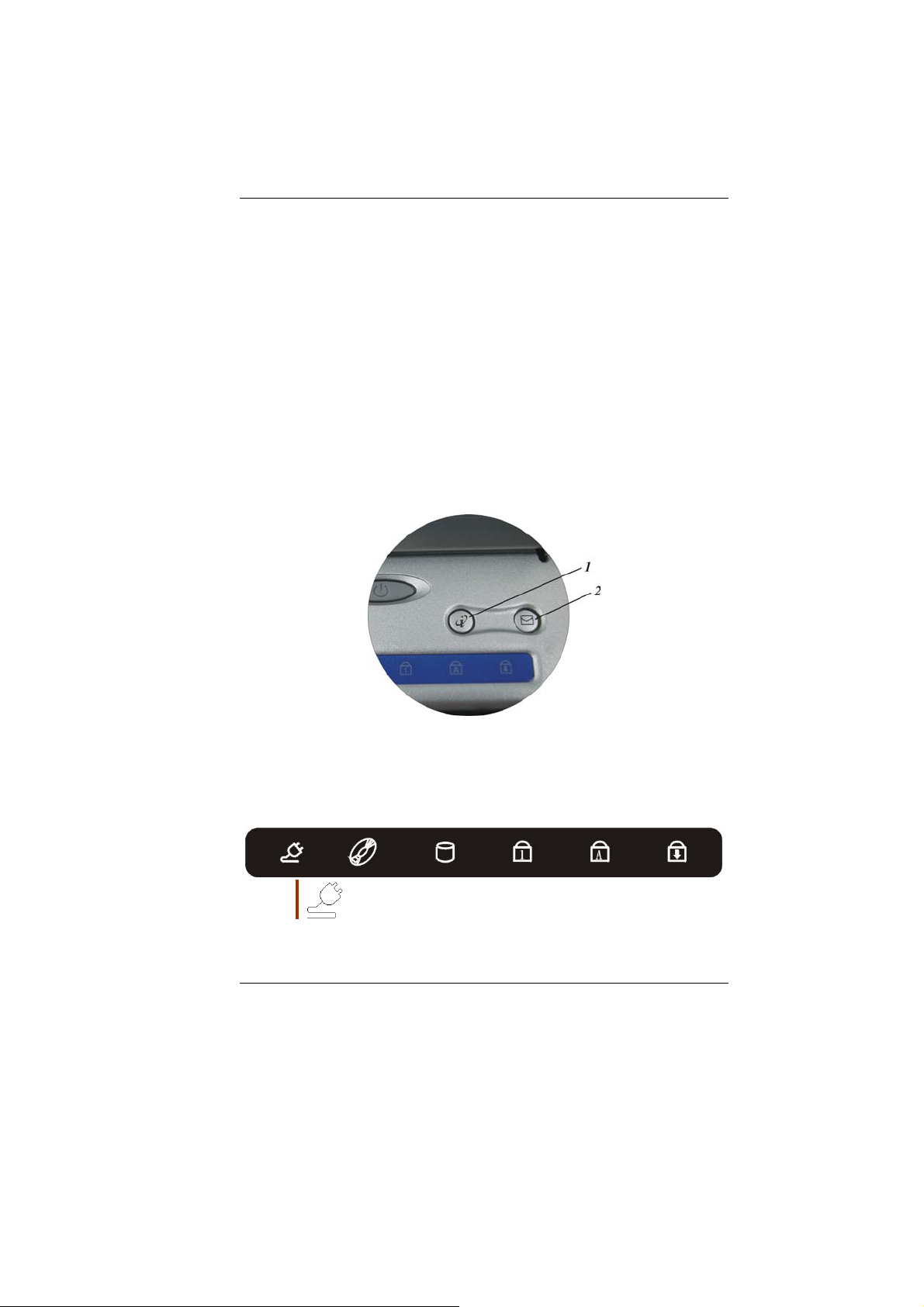
visualisation optimal, même dans un environnement peu
éclairé.
3.
Bouton de mise en marche/reprise
La pression sur ce bouton pendant 1-2 secondes met en marche
le système, ou le réveille si celui-ci est en mode de suspension.
Il est également possible d'arrêter le système en pressant sur ce
bouton pendant 4-6 secondes.
4.
Touches de raccourcis
Ces deux touches de raccourcis sont attribuées aux fonctions
suivantes : Navigateur Web et courrier électronique,
respectivement.
1. Touche Internet Explorer - Cette touche permet
d'ouvrir directement Internet Explorer.
2. Touche Outlook Express - Cette touche permet
d'ouvrir directement l'application Microsoft Outlook
et d'envoyer/recevoir vos messages électroniques.
5. Panneau d'affichage de l'état du système
Ce panneau vous informe de l'état de fonctionnement de votre
ordinateur portable. Il existe également deux voyants LED
d'état du système — Alimentation et Charge — situés sur le
côté gauche de l'ordinateur. (Voir la description dans la section
"Le côté gauche")
Indique que l'ordinateur accède au lecteur marche
le système.
11
Page 20
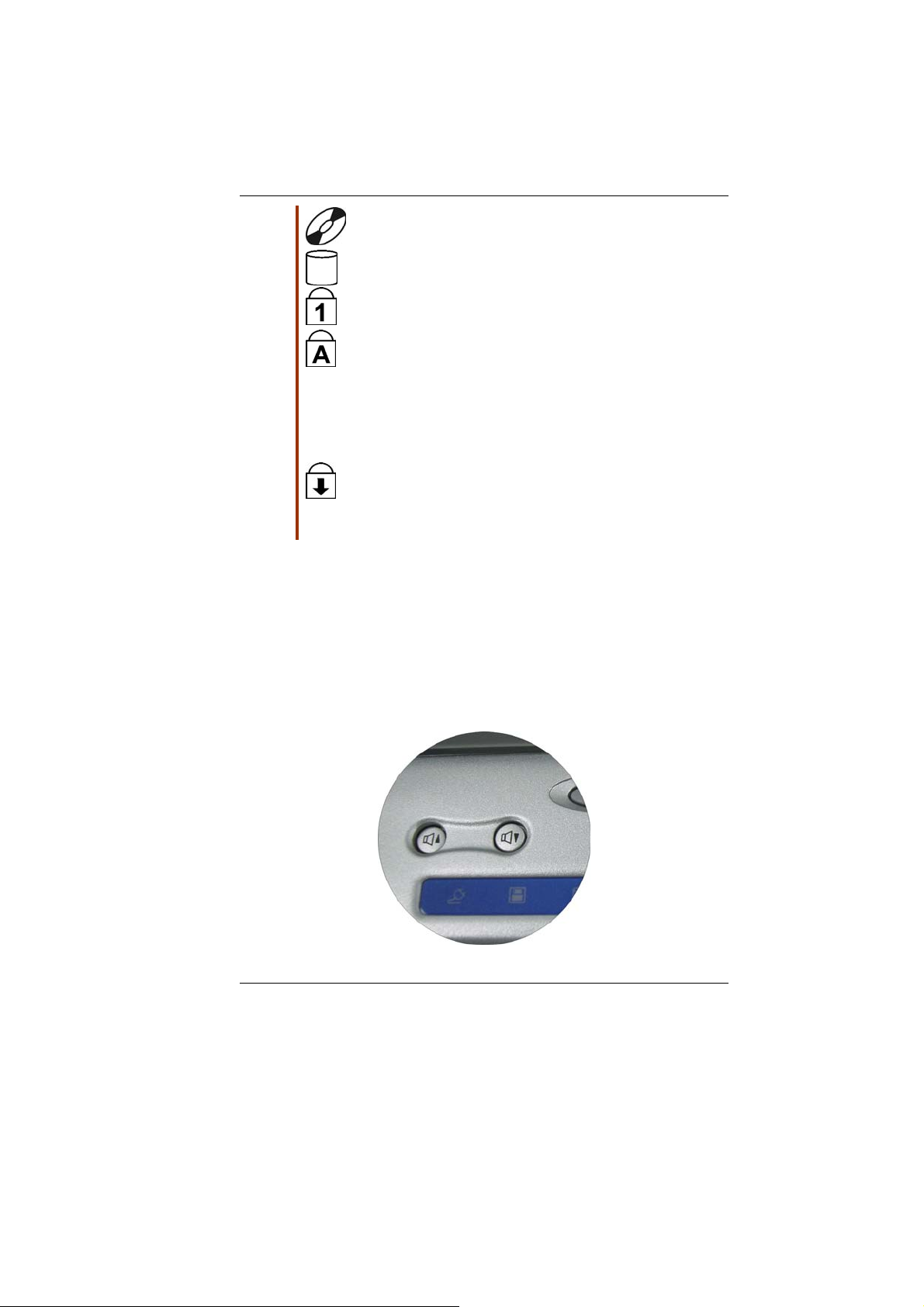
Indique que l'ordinateur accède au lecteur DVDROM.
Indique que l'ordinateur accède au disque dur.
Indique que le clavier est en mode "Num Lock"
(pavé numérique).
Indique que le clavier est en mode "Caps Lock"
(verrouillage des majuscules). Dans ce mode, le
clavier produit du texte en lettres capitales lorsque
vous actionnez les touches. Si vous appuyez à
nouveau sur la touche de verrouillage des
majuscules, le voyant s'éteint et le clavier produira
alors des lettres minuscules.
Indique que le clavier est en mode "Scroll Lock"
(arrêt de défilement). Certaines applications
répartissent les informations à l'écran de manière
différente lorsque la touche Scroll Lock est activée.
6.
Clavier
Votre ordinateur possède un clavier amélioré de 88 touches qui
permettent toutes les fonctions d'un clavier classique de
101/102 touches.
7.
Microphone intégré
Un microphone intégré est situé à droit du TouchPad.
8.
Les boutons de réglage du volume
Appuyez respectivement sur l'un des deux boutons de réglage
du volume pour augmenter ou diminuer le volume audio de
votre système.
12
Page 21
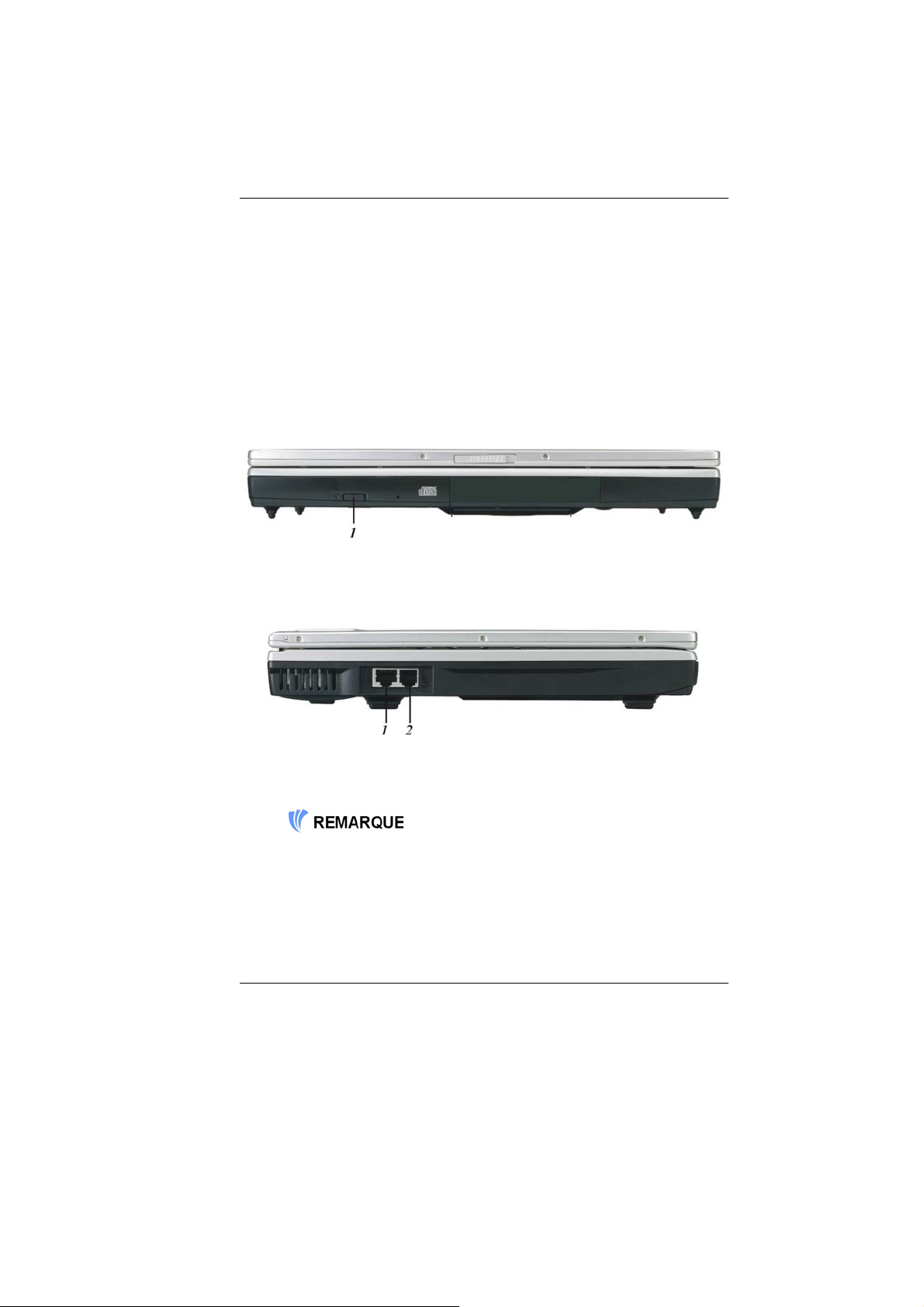
9.
TouchPad
Le TouchPad est matériellement compatible avec la souris
USB et compatible au niveau logiciel avec la souris Microsoft.
10.
Touche de défilement
Utilisez cette touche pour déplacer la barre de défilement vers
le haut ou vers le bas.
11.
Boutons du TouchPad
Les boutons situés en bas du TouchPad correspondent aux
boutons gauche et droit d'une souris classique. Une souris
compatible USB peut être utilisée simultanément avec le
TouchPad de l'ordinateur portable.
Le panneau frontal
1. Le lecteur de CD-ROM ou le combiné DVD
Votre ordinateur portable est livré avec un lecteur de DVDROM de type IDE 5,25" 8X ou avec un combiné DVD 8X.
Le côté gauche
1. Port de réseau local (LAN)
Ce port permet de brancher un connecteur de type RJ-45 pour
relier l'ordinateur à un réseau local ou à une ligne à haut débit
(DSL ou câble) au moyen d'un câble réseau.
Dans le cas d'une connexion à un réseau local, veuillez
utiliser un câble blindé EMI afin de minimiser les interférences
lors de la transmission.
2. Le port modem
13
Page 22

Ce port correspond au modem interne 56K de type
voix/fax/données. La prise de ce port vous permet de connecter
votre ordinateur à une ligne téléphonique.
Toujours débrancher toutes les lignes téléphoniques de leur
prise avant de manipuler ou de déconnecter ce matériel. Afin
de diminuer les risques d'incendie utilisez uniquement un
cordon téléphonique No. 26 AWG, ou un cordon de
caractéristiques supérieures.
Le côté droit
1.
Verrou Kensington
Permet de fixer un verrou de protection spécial pour
ordinateurs. Vous pouvez acheter un tel verrou auprès de votre
distributeur de matériel informatique.
2.
Connecteur d'alimentation en courant continu (cc)
Pour brancher l'adaptateur d'alimentation secteur (ca).
Voyants LED
14
A. Charge de la batterie
Ce voyant s'allume lorsque la batterie est en charge.
B. Veille prolongée (suspension)
Ce voyant s'allume lorsque l'ordinateur portable passe en mode
de suspension.
Page 23

C. Marche
Ce voyant s'allume lorsque l'ordinateur est mis en marche.
Le panneau arrière
1.
Ports USB
Votre ordinateur portable possède quatre ports USB (Bus Série
Universel) de type 2.0. USB 2.0 est la norme la plus récente de
technologie Plug and Play.
Cette technologie dispense de l'utilisation de connecteurs
distincts pour le clavier externe, les ports séries et le port
parallèle (imprimante).
2.
Prise de sortie audio
Cette prise permet de brancher des haut-parleurs externes, un
casque, ou de connecter un appareil audio tel qu'un lecteur de
cassette afin d'enregistrer la sortie audio de votre ordinateur.
3.
Prise de microphone externe
Cette prise de microphone mono permet de connecter un
microphone externe.
4.
Connecteur PS/2
Ce connecteur vous permet de connecter un périphérique
externe PS/2 tel qu'une souris ou un clavier.
5.
Port série
Ce port permet de connecter à votre ordinateur portable des
périphériques de type série RS-232. Les périphériques série
englobent les souris externes, les imprimantes série et les
périphériques fax/modem.
6.
Port parallèle
Ce port bidirectionnel vous permet de connecter facilement une
imprimante ou un traceur de type parallèle au moyen de sa
prise à 25-broches.
7.
Port CRT externe
Ce port permet de connecter facilement un moniteur externe de
type VGA/SVGA à votre ordinateur portable au moyen du
connecteur femelle de type 15 broches.
15
Page 24

Le panneau inférieur
1.
Verrou de batterie
Appuyez sur ce bouton pour déverrouiller la batterie. Ce
bouton doit être en position déverrouillée afin de pouvoir
retirer la batterie.
2.
Loquet de blocage de la batterie
Soulevez le loquet de déblocage pour libérer le module de
batterie de son emplacement.
3.
Module de batterie
Votre ordinateur est livré avec un module de batterie pré
installé. Lorsque la batterie est déchargée, le module peut être
retiré et remplacé par un module de batterie chargé.
4.
Emplacement de l'unité centrale
Cet emplacement permet d'atteindre et de remplacer l'unité
centrale.
5.
Unité de disque dur
Votre ordinateur est équipé d'une unité de disque dur 2,5
pouces de type IDE (9,5mm de hauteur). Le système BIOS de
votre ordinateur portable détecte automatiquement les unités de
disque dur de type IDE.
16
Page 25

Mise en route
Connexion de l'alimentation
Connexion de l'adaptateur secteur
Un adaptateur secteur universel fourni avec votre ordinateur permet de
l'alimenter en courant continu et de recharger la batterie. La tension
d'entrée de l'adaptateur peut se situer entre 100 et 240 volts, couvrant
ainsi les tensions de courant secteur classiques utilisées dans la plupart
des pays.
Le cordon d'alimentation de l'adaptateur secteur nécessite l'utilisation
d'une prise secteur à trois trous reliée à la terre. Pour connecter
l'ordinateur à une alimentation externe :
N'utilisez pas de cordon de raccordement de qualité
inférieure, car cela pourrait provoquer des dommages à votre
ordinateur. L'ordinateur est livré avec son propre adaptateur
secteur. N'utilisez pas un adaptateur secteur différent pour
alimenter votre ordinateur.
Lorsque cela est possible, laissez l'adaptateur secteur branché à
l'ordinateur portable, afin de recharger la batterie.
17
Page 26

Ne jamais arrêter ou réinitialiser votre ordinateur lorsque
l'unité de disque est utilisé et lorsque l'icône d'état de ces
unités est allumée; cela pourrait provoquer la perte ou la
destruction de vos données. Attendez toujours au moins 5
secondes après avoir arrêté votre ordinateur avant de le
redémarrer ; L'arrêt et la mise en route trop rapprochés de
l'ordinateur peut endommager les circuits électriques de
celui-ci.
Mise en marche de votre ordinateur portable
Mettez votre ordinateur portable en marche en appuyant sur le bouton
Marche. Pour cela maintenez le bouton pendant une à deux secondes,
puis relâchez-le. L'autotest de démarrage (POST) s'exécute alors.
Lorsque l'autotest de démarrage est achevé, l'ordinateur exécute le
programme de démarrage en copiant des fichiers du disque dur vers la
mémoire. Si votre système d'exploitation (tel que Windows XP…. etc.)
est installé, il doit démarrer automatiquement.
Pour arrêter votre ordinateur portable, enregistrez d'abord vos travaux
en cours et fermez toutes les applications, puis sélectionnez "Arrêter
l'ordinateur". Une boîte de dialogue s'affiche, cliquez sur le bouton
"Arrêter" afin d'arrêter votre ordinateur.
Si votre ordinateur est bloqué et que vous ne pouvez pas
l'arrêter en suivant la procédure ci-dessus, appuyez sur le
bouton de mise en marche pendant 4 à 6 secondes afin de
forcer l'arrêt.
Utilisation avec la batterie
Votre ordinateur est fourni avec un module de batterie rechargeable
qui vous permet d'utiliser l'ordinateur sans le connecter à une
alimentation externe. Lorsque la batterie est complètement chargée,
vous pouvez utiliser l'ordinateur pendant environ 2 heures dans les
conditions suivantes :
• La batterie est initialement complètement chargée
• Aucun périphérique n'est installé.
• Les unités de disquette et de CD-ROM ne fonctionnent pas
plus que 10% du temps d'utilisation.
18
Page 27

Utilisez uniquement des batteries homologuées par un
distributeur agréé. Toutes les batteries ne sont pas identiques
et ne doivent pas être considérées comme tel. L'utilisation
d'une batterie non homologuée peut provoquer des
dommages importants à l'ordinateur, ainsi qu'à vous-même
en raison d'émissions toxiques.
Mise en place et retrait d'un module de batterie
Lorsque vous déballez votre ordinateur, le module de batterie est
normalement déjà installé dans celui-ci. Dans le cas contraire, veuillez
suivre les indications ci-dessous :
Retournez l'ordinateur à l'envers avec le panneau avant en face de
1.
vous et placez-le sur une surface stable et plane.
2.
Engagez le module de batterie en l'inclinant par rapport à
l'emplacement. Le bord frontal du module doit glisser dans les
rainures du boîtier de l'ordinateur.
3.
Abaissez doucement le module de batterie dans son
compartiment et poussez-le jusqu'à ce que le module se clique et
soit verrouillé dans le boîtier.
Pour retirer le module de batterie :
19
Page 28

Arrêtez l'ordinateur et débranchez l'adaptateur secteur. Refermez
1.
le panneau LCD puis retournez l'ordinateur à l'envers et placez-le
sur une surface stable et plane.
2.
Soulevez le loquet de déblocage pour libérer le module de
batterie de son emplacement. A ce point, le module de batterie
est légèrement incliné par rapport à son compartiment.
3.
Maintenez la batterie avec un doigt et sortez-la de son
compartiment.
Charge de la batterie
Le module de batterie installé se recharge à chaque fois que
l'ordinateur est connecté à un adaptateur secteur branché à une prise
secteur alimentée.
Il est conseillé de décharger complètement la batterie de temps à autre
afin de maintenir ses performances au maximum.
20
Page 29

Utilisation de l'ordinateur portable
Réglages de l'écran d'affichage LCD
Les paramètres d'affichage de l'écran LCD peuvent être ajustés au
moyen des raccourcis clavier suivants.
TOUCHES FONCTIONS
[Fn] + [F7] Diminue la luminosité.
[Fn] + [F8] Augmente la luminosité.
[Fn] + [F10] Utilisez ce raccourci clavier pour agrandir la
zone d'affichage de votre écran ou pour lui
rendre sa taille originale.
[Fn] + [F12] Ce raccourci clavier permet de permuter
l'affichage entre l'écran intégré LCD,
Moniteur CRT uniquement, simultané sur
l'écran LCD et le moniteur CRT Moniteur, TV
uniquement affichage simult, simultané sur
l'écran TV et le moniteur CRT.
Entretien de l'écran LCD
Les écrans LCD sont des dispositifs délicats qui nécessitent une
manipulation attentive. Veuillez observer les précautions suivantes :
• Lorsque vous n'utilisez pas votre ordinateur, laissez l'écran
LCD fermé de manière à le protéger de la poussière.
• Si vous avez besoin de nettoyer votre écran LCD, utilisez un
tissu moelleux et essuyez doucement la surface de l'écran.
• Ne placez pas vos doigts ou un objet pointu directement sur la
surface et ne vaporisez jamais de produit nettoyant sur celle-ci.
• N'appuyez pas sur la surface de l'écran et ne déposez pas
d'objets sur le couvercle lorsqu'il est fermé. Cela pourrait
rompre ou endommager l'écran LCD.
21
Page 30

Affichage externe CRT
Vous pouvez brancher un moniteur externe au moyen du connecteur
CRT à 15 broches. Trois configurations sont possibles :
• LCD uniquement
• Moniteur CRT uniquement
• Affichage simultané sur l'écran LCD et le moniteur CRT
Vous pouvez passer de l'une à l'autre de ces configurations au moyen
du raccourci clavier [Fn] + [F12]. Pour obtenir des informations au
sujet du branchement d'un moniteur externe, veuillez consulter le
Chapitre 4.
Présentation du clavier
Le clavier de votre ordinateur portable utilise une présentation
classique AZERTY avec l'ajout de touches de fonction spéciales et
d'un pavé numérique intégré facilitant la saisie importante de nombres.
Votre clavier est compatible avec Windows 98 et possède les deux
touches spécifiques à Windows. Grâce à ces touches "Windows 98",
vous pouvez accéder à la plupart des fonctionnalités de Windows 98
gagner du temps dans leur utilisation..
Les touches de fonction (F1-F12) situées sur la rangée supérieure du
clavier ont plusieurs rôles et permettent d'exécuter différentes tâches
en fonction de l'application que vous exécutez.
Les touches de direction (situées dans le coin inférieur droit de votre
clavier) et les touches [PgUp], [PgDn], [Origine] et [Fin] (situées le
long du côté droit du clavier) vous permettent de déplacer le curseur
actif de l'ordinateur vers différents emplacements de l'écran ou du
document.
Le pavé numérique intégré consiste en 15 touches qui rendent la saisie
importante de nombres plus aisée. De même que la touche [Num
Lock], ces touches sont marquées en bleu. La valeur numérique
attribuée aux touches est située en haut à droite de celles-ci.
Lorsque le pavé numérique est activé, l'icône NumLock s'affiche. Le
pavé numérique s'active en appuyant sur le raccourci clavier [Fn] +
[NumLk]. Lorsqu'un clavier externe est connecté, l'action sur la
touche NumLock d'un des deux claviers a pour effet
d'activer/désactiver le pavé numérique des deux claviers à l'unisson.
22
Page 31

Pour désactiver le pavé numérique de l'ordinateur portable tout en
maintenant le pavé numérique du clavier externe activé, utilisez le
raccourci clavier [Fn] + [NumLk] sur le clavier de l'ordinateur
portable.
Les fonctions des touches de raccourci du clavier
TOUCHES FONCTION(S)
Bouton Marche Appuyez sur ce bouton pour
accéder/sortir du mode de suspension
ou maintenez-le enfoncé pendant plus
de 4 secondes pour arrêter le système.
Touche Internet
Explorer
Touche Outlook
Express
Volume + Appuyez sur ce bouton pour
Volume - Appuyez sur ce bouton pour diminuer
[Fn] + [F1] Ce raccourci clavier permet
[Fn] + [F2] Ce raccourci clavier permet
[Fn] + [F3] Diminue le volume du haut-parleur.
[Fn] + [F4] Augmente le volume du haut-parleur.
[Fn] + [F5] Enabled ou Disabled Touchpad
[Fn] + [F7] Diminue la luminosité.
[Fn] + [F8] Augmente la luminosité.
[Fn] + [F10] Utilisez ce raccourci clavier pour
[Fn] + [F12] Ce raccourci clavier permet de
Cette touche permet d'ouvrir
directement Internet Explorer.
Cette touche permet d'ouvrir
directement l'application Microsoft
Outlook et d'envoyer/recevoir vos
messages électroniques.
augmenter le volume audio du
système
le volume audio du système
d'activer/désactiver le bip sonore
d'alarme de batterie
d'activer/désactiver le volume de
sortie.
agrandir la zone d'affichage vidéo ou
pour lui rendre sa taille d'origine.
permuter l'affichage entre l'écran
intégré LCD, Moniteur CRT
uniquement, simultané sur l'écran LCD
et le moniteur CRT Moniteur.
23
Page 32

Le TouchPad
Le TouchPad est un pavé électronique tactile situé juste en bas de
votre clavier. Vous pouvez faire glisser un doigt sur sa surface pour
déplacer le curseur. Vous pouvez également utiliser les touches
situées en bas du TouchPad comme boutons gauche et droit de la
souris.
Précautions concernant le TouchPad
Le TouchPad est un dispositif sensible à la pression. Veuillez prendre
les précautions suivantes :
• Ne laissez pas le TouchPad en contact avec de la saleté, un
liquide ou un corps gras.
• N'utilisez pas le TouchPad avec des doigts sales.
• Ne placez pas d'objets lourds sur le TouchPad ou sur les
touches du TouchPad.
Vous pouvez utiliser le TouchPad avec des applications Microsoft
Windows ainsi qu'avec d'autres applications.
Le lecteur de CD-ROM/DVD-ROM/Combo
Caractéristiques du module de CD-ROM/DVD-ROM/Combo
Les caractéristiques du lecteur de CD-ROM/DVD-ROM/Combo sont
décrites ci-dessous :
• La fonction de lecture audio vous permet d'écouter vos CD
audio.
• Bouton d'insertion/éjection sur le panneau frontal
• Supporte les types de CD suivants : CD-DA, CD-ROM mode
1 et mode 2, Multi-Session Photo CD™, CD-I/Vidéo CD (pcs.)
• Faible consommation électrique
• Hauteur 12,7mm
24
Page 33

Précautions pour la manipulation de disques CD-ROM/DVDROM/Combo
• Tenez toujours un disque par les bords, en évitant de toucher
la surface.
• Utilisez un tissu doux, propre et sec pour ôter la poussière, les
salissures ou les empreintes de doigts. Essuyez le disque en
allant du centre vers le bord extérieur.
• N'écrivez pas et ne placez pas d'objets sur la surface du disque.
• Conservez les disques dans un lieu frais et sec.
• N'utilisez pas de benzène ou de diluant, ainsi que des produits
nettoyants détersifs. Utilisez uniquement les kits de nettoyage
pour CD-ROM.
• Ne pliez pas les disques et évitez de les laissez tomber.
Chargement d'un disque
Pour lire un disque CD, veuillez suivre les instructions ci-dessous :
• Appuyez sur le bouton d'éjection de CD-ROM/DVD-
ROM/Combo situé sur le tiroir du lecteur CD. Tirez ensuite le
tiroir complètement vers l'extérieur.
• Prenez le CD-ROM par la circonférence extérieure en vous
assurant que la surface brillante soit orientée vers le bas (la
face sans étiquette ou écriture lisible). Placez soigneusement
le CD-ROM sur le tiroir, puis poussez doucement le disque
vers le bas jusqu'à ce qu'il se bloque en position (clic) sur
l'anneau central.
• Repoussez le tiroir vers l'intérieur du lecteur.
Pour retirer un disque, effectuez les opérations suivantes :
• Vérifiez le voyant LED et assurez-vous que le système ne soit
pas en train d'accéder au lecteur de CD-ROM/DVDROM/Combo.
• Pressez sur le bouton d'éjection et faites sortir le tiroir jusqu'à
bout de course.
• Prenez soigneusement le CD par sa circonférence extérieure
et – tout en appuyant sur l'anneau central – retirez le CDROM/DVD-ROM/Combo du tiroir.
N'introduisez aucun corps étranger dans le tiroir de disque. Si
vous rencontrez des difficultés lors de l'éjection d'un CD,
dépliez une attache trombone, (ou utilisez une épingle ou une
fine tige métallique) et insérez-la dans le trou d'éjection de
25
Page 34

secours situé sur le côté droit du panneau frontal. Le tiroir
disque doit alors s'ouvrir immédiatement. Cette procédure
peut aussi être utilisée pour retirer un CD du lecteur lorsque
l'ordinateur portable est arrêté.
Retrait du lecteur de CD-ROM/DVD-ROM/Combo
• Poussez le loquet de libération du lecteur dans le sens de la
flèche, comme indiqué sur le schéma.
• Retirer le lecteur de CD-ROM/DVD-ROM/Combo de son
compartiment.
Modes d'économie d'énergie
Cette section contient des informations relatives à l'alimentation de
l'ordinateur portable, incluant l'adaptateur secteur, le module de
batterie, la charge de la batterie, ainsi que des conseils permettant de
maintenir les capacités de la batterie.
Le système d'alimentation est composé de deux parties : l'adaptateur
secteur et le module de batterie. L'adaptateur secteur convertit le
courant alternatif fournit par une prise secteur en courant continu
nécessaire pour alimenter l'ordinateur.
L'alimentation par batterie
La durée de vie de la batterie peut être augmentée au moyen des
fonctions de gestion de l'alimentation. Avant d'utiliser votre ordinateur
pour la première fois avec l'alimentation par batterie, vérifiez l'icône
d'état de la batterie sur la barre d'outils de Windows, afin de vous
assurer que celle-ci est complètement chargée.
Voir État de la batterie plus loin dans cette section pour une
description et des explications détaillées au sujet de l'icône d'état de la
batterie. La charge de la batterie demande environ 3 heures lorsque le
système est à l'arrêt. Si possible, rechargez toujours la batterie
complètement.
26
Si vous utilisez fréquemment la batterie, et la chargez et
déchargez plus de 20 fois par mois, nous vous
recommandons de faire un “calibrage de batterie” tous les 3
mois pour lui garantir longue vie. Se référer dans la dernière
partie de ce chapitre au document sur le “calibrage de
batterie” qui vous donnera les informations nécessaires au
calibrage.
Si la durée de vie de la batterie vous parait raccourcir, réalisez
de suite le “calibrage de batterie”.
Page 35

Retrait du module de batterie
Pour retirer le module de batterie de son compartiment, reportez-vous
au Chapitre 3, Mise en place et retrait d'un module de batterie.
Préparation du module de batterie pour la première
utilisation
Avant d'utiliser le module de batterie pour la première fois, le circuit
intégré "Smart Battery" situé dans le module de batterie doit être
étalonné afin de recevoir des informations exactes concernant la durée
de vie de la batterie.
Pour étalonner le module de batterie, veuillez suivre les indications
suivantes :
Insérez la batterie dans son compartiment et démarrez
1.
l'ordinateur portable. Si la batterie est complètement déchargée,
passez à l'étape suivante.
Sinon, laissez la batterie se vider jusqu'à ce que les signaux
sonores (bips) de batterie très faible soient émis.
Le système entrera alors automatiquement en mode de
suspension.
2.
Arrêtez l'ordinateur. Branchez l'adaptateur secteur et laissez la
batterie se recharger complètement. Lorsque le voyant de
recharge de la batterie s'éteint, celle-ci est alors complètement
rechargée.
3.
Démarrez l'ordinateur, laissez la batterie se vider jusqu'à ce que
les signaux sonores (bips) de batterie très faible soient émis.
Le système entrera alors automatiquement en mode de
suspension. Vous pouvez alors connecter l'adaptateur secteur.
4.
Le module de batterie est maintenant correctement étalonné.
En général, l'utilisation de la batterie jusqu'à ce que l'apparition des
signaux de batterie faible, suivi de la recharge totale de la batterie à
chaque fois (cycle de décharge/recharge complet) permet d'obtenir des
informations justes au niveau de la jauge de batterie.
Recharge automatique de la batterie
Vous pouvez recharger automatiquement la batterie en utilisant
l'adaptateur secteur. La durée de charge est d'environ 3 heures lorsque
l'ordinateur portable est arrêté. Le tableau suivant récapitule les modes
de charge :
27
Page 36

Mode de charge Durée de charge
Rapide 3 heures lorsque l'ordinateur est arrêté
ou en mode de suspension. Pour cela la
température ambiante ne doit pas
dépasser 25°C.
Pré-charge Une pré-charge est appliquée au
module de batterie Li-Ion.
État de la batterie
Le Panneau de configuration de Windows XP dispose d'une appelette
qui affiche une icône dans la barre des tâches de Windows, indiquant
si l'ordinateur fonctionne avec l'alimentation de la batterie ou grâce à
l'adaptateur secteur.
Cette appelette affiche également une jauge qui indique la charge
restante de la batterie.
Signal de batterie faible
Lorsque la charge de la batterie atteint l'état de "Batterie faible", il
reste environ 10 à 15 minutes d'utilisation de l'ordinateur.
Un signal sonore est alors émis toutes les 5 secondes, pour vous
avertir de cet état. Lorsque la charge de la batterie atteint l'état de
"Batterie très faible", le signal sonore s'accélère.
Votre batterie permet alors une utilisation de l'ordinateur pendant 1 à 2
minutes. Vous devez enregistrer vos données en cours ou brancher
l'adaptateur secteur immédiatement, sans quoi vous pourriez perdre
ces données.
Signal sonore Indication
Bip continu toutes les
5 secondes
Batterie faible: Indique que la
charge restante de la batterie permet
entre 7 et 10 minutes d'utilisation de
l'ordinateur.
Accélération des bips Batterie très faible: Indique que la
charge restante de la batterie permet
entre 1 et 2 minutes d'utilisation de
l'ordinateur. Enregistrez votre travail
et arrêtez l'ordinateur, ou branchez
l'adaptateur secteur.
Lorsque la charge restante de la batterie ne permet qu'une minute
d'utilisation, l'ordinateur portable passe en mode de suspension sur
disque et s'arrête. Branchez l'adaptateur secteur et réveillez
l'ordinateur afin d'enregistrer votre travail.
28
Page 37

Batterie d'alimentation de l'horloge en temps réel
Une petiote batterie intégrée alimente le système pour maintenir
certaines informations lorsque l'ordinateur est arrêté.
Si l'ordinateur reste arrêté pendant une longue période, cette batterie
se vide et les informations système sont alors perdues.
Il existe un risque d'explosion si la batterie est insérée de
manière incorrecte. Remplacez la batterie par une batterie du
même type ou par une batterie équivalente recommandée par
le fabricant. Débarrassez-vous des batteries usagées en
respectant les recommandations du fabricant. Ne retirez
jamais un module de batterie lorsque l'ordinateur est en
marche, cela pourrait provoquer des pertes de données au
moment où l'alimentation du système est interrompue.
Calibrage de la batterie
Le but de ce processus est de garantir une longue vie à votre pack de
batterie système.
Allumer l’ordinateur ; quand le texte apparaît, appuyer sur la
1.
touche [Del] ou sur la touche [Suppr] jusqu’à l’entrée du
système dans l’écran de réglage du BIOS ; vous pouvez
maintenant appliquer les changements nécessaires.
2.
Appuyer sur la touche de direction jusqu’à l’écran du menu
‘EXIT’. Appuyer de nouveau sur la touche de direction et
sélectionner “calibrage de la batterie”. Appuyer sur la touche
[Enter] et débrancher l’adaptateur alimentation puis presser la
touche [Y] jusqu’à ce que vous entendiez les ‘Bip, Bip’ continus
de l’avertisseur de batterie faible. Le système déchargera alors
totalement la batterie et s’éteindra.
3.
Brancher l’alimentation secteur et laisser la batterie recharger
complètement. Le ‘témoin de charge de batterie’ situé de votre
ordinateur portable s’allumera, indiquant qu’il est en charge.
4.
Quand le témoin de charge de batterie s’éteint, le système est
alors complètement rechargé.
5.
Répéter la procédure de 1 à 4 une fois de plus pour terminer la
procédure.
6.
La batterie est maintenant parfaitement calibrée
29
Page 38

Redémarrage de l'ordinateur
Après l'installation d'un logiciel, il se peut qu'un message vous
demande de redémarrer l'ordinateur, afin de charger le nouvel
environnement d'utilisation. Pour redémarrer le système, appuyez
simultanément sur les touches [Ctrl] + [Alt] + [Suppr]. Cette
opération s'appelle également un "démarrage à chaud". Cette
combinaison de touches agit comme une réinitialisation logicielle
lorsque vous rencontrez un problème d'ordre matériel ou logiciel qui
bloque le système.
Si cette combinaison de touches ne permet pas d'arrêter le système,
vous pouvez redémarrer l'ordinateur au moyen du bouton Marche.
Dans le cas où le système reste bloqué pour une certaine raison,
l'action sur ce bouton permet d'arrêter l'ordinateur.
Réglage de la luminosité
Pour ajuster la luminosité de l'écran LCD, appuyez sur (et maintenez
enfoncée) la touche [Fn] située en bas à gauche du clavier et appuyez
sur la touche [F7] afin de réduire la luminosité, ou sur la touche [F8]
pour augmenter celle-ci.
30
Page 39

Fonctions principales
Votre ordinateur est conçu pour une utilisation mobile efficace. De
plus, il possède également la puissance suffisante pour être utilisé
comme ordinateur de bureau. Ce chapitre traite des fonctions de votre
ordinateur portable qui sont typiques des systèmes de bureau.
Audio
Le système audio Multimédia
Les caractéristiques audio intégrées de votre ordinateur portable vous
permettent de bénéficier dune large gamme de logiciels multimédia
d'éducation et de loisirs. L'ordinateur est équipé de deux haut-parleurs
stéréo intégrés, d'un microphone et de ports d'entrée audio pour des
unités audio externes.
Un microphone externe peut être connecté au moyen de la prise
d'entrée microphone. Des haut-parleurs externes ou un casque
peuvent être connectés à la prise de sortie audio de l'ordinateur
portable
Des périphériques audio externes peuvent être connectés à la prise
d'entrée ligne (Line in). Toutes les fonctionnalités audio sont
commandées par logiciel. Le système audio multimédia de l'ordinateur
portable possède les caractéristiques suivantes :
• Compatibilité avec le système audio Windows
• Fonctionnement en mode Duplex
• Filtrage dynamique pour réduire le niveau de bruit et la
distorsion
• Deux haut-parleurs stéréo intégrés
• Enregistrement audio numérisé via le microphone intégré ou
par toute source externe.
31
Page 40

Commande du volume audio
Le volume audio de l'ordinateur peut être commandé au moyen de
raccourcis clavier : Les raccourcis clavier [Fn] + [F3] et [Fn] + [F4]
permettent respectivement de diminuer et d'augmenter le volume de
sortie audio.
Logiciel audio
Votre ordinateur portable est équipé d'un système audio intégré qui
vous permet de profiter d'une haute qualité de reproduction audio via
les haut-parleurs intégrés ou encore par des haut-parleurs externes
connectés au port de sortie audio.
Enregistrement audio
Votre ordinateur portable vous permet d'effectuer des enregistrements
audio au moyen d'un microphone relié à la prise micro située à
l'arrière du boîtier de l'ordinateur. Veuillez consulter l'Aide de
Windows ainsi que les services d'assistance pour obtenir plus
d'informations au sujet de l'utilisation des différents dispositifs
d'enregistrement audio.
Pour ajuster les paramètres audio, cliquez sur l'icône
"volume" située en bas à droite de l'écran. Dans la fenêtre de
contrôle du volume, cliquez sur le bouton "avancé", puis
cochez l'élément "ampli microphone".
Lecture de fichiers audio
Votre ordinateur peut lire des fichiers audio enregistrés au format
MIDI, WAVE ou MP3. Consultez l'Aide ainsi que le service
d'assistance de Windows pour obtenir des informations détaillées sur
les différentes fonctions de Media Player.
Haut-parleurs et microphone externes
Le système audio permet d'obtenir un son de haute qualité au moyen
de haut-parleurs externes, ainsi que de capter et de traiter le son
provenant d'un microphone externe ou d'une autre source audio
externe.
32
Page 41

Connexion d'unités périphériques
Vous pouvez ajouter toute une gamme de périphériques externes à
votre ordinateur afin d'augmenter ses possibilités.
33
Page 42

34
Page 43

Configuration du BIOS
Introduction
Le programme de configuration du BIOS (Basic Input and Output
System) est un utilitaire piloté par menu, qui vous permet d'effectuer
des modifications dans la configuration du système et d'adapter celuici au matériel installé, ou de modifier les performances de l'ordinateur.
Lorsque l'ordinateur portable est démarré, le système est alors
configuré avec les valeurs stockées dans la mémoire CMOS. Grâce à
des menus d'utilisation aisée, vous pouvez configurer des éléments et
des paramètres tels que :
• Disques durs et périphériques
• Ordre chronologique des unités de démarrage
• Protection par mot de passe
Les paramètres définis au moyen de l'utilitaire de configuration du
BIOS affectent directement la manière avec laquelle l'ordinateur
fonctionne.
Navigation dans le menu de configuration du BIOS
Le programme de configuration a été conçu pour rendre son utilisation
la plus aisée possible. Si vous modifiez accidentellement un paramètre
et que vous ignorer comment revenir l'état d'origine, le programme de
configuration possède une touche de raccourci qui vous permet de
revenir à la valeur précédente.
Accès au programme de configuration du BIOS
Pour accéder au programme de configuration du BIOS, appuyez sur la
touche ÉCHAP immédiatement après que l'ordinateur ait effectué
l'autotest de démarrage (POST).
35
Page 44

Aide spécifique
Sur le côté droit du menu de configuration se trouve une zone
nommée "Item Specific Help" (aide spécifique). Cette zone énumère
les raccourcis de navigation ainsi que les informations spécifiques à
l'élément actuellement édité.
La barre de menus
La partie supérieure de l'écran possède une barre de menus avec les
sélections suivantes :
Main (Principal)- Utilisez ce menu pour effectuer des modifications
à la configuration de base du système.
Advanced (Avancé) - Utilisez ce menu pour activer et modifier les
fonctionnalités avancées disponibles sur votre système, tel que le
module infrarouge FIR (Fast IrDa).
Boot (Démarrage) – Utilisez ce menu pour configurer l'unité par
défaut du système qui sert à repérer et à charger le système
d'exploitation lors du démarrage de l'ordinateur.
Security (Sécurité) - Utilisez ce menu pour définir un mot de passe.
Le mot de passe permet de limiter l'accès à la procédure de démarrage
ainsi qu'aux commandes du menu de configuration du BIOS.
Exit (Quitter)- Utilisez ce menu pour quitter le menu en cours, ou
pour indiquer la manière de quitter le programme de configuration.
Pour accéder aux éléments de la barre de menus, appuyez sur une
touche de direction du clavier, droite ou gauche, jusqu'à ce que
l'élément souhaité passe en surbrillance.
La barre de légendes
En bas du menu de configuration se trouve une barre de légendes. Les
touches de la barre de légendes vous permettent de naviguer parmi les
différents menus de configuration.
Le tableau suivant énumère les touches de la barre de légendes,
ainsi que leurs substitutions et fonctions respectives.
36
Page 45

Touche Substitution Fonction
F1
Esc
(Échap)
←
→
↑ ou ↓
Tab Enter Déplace le curseur vers la
Touche
moins (
Touche
plus (+)
Home PgUp Déplace le curseur vers le
End PgDn Déplace le curseur vers le
F9
F10
Enter
-)
Touches de
direction
Affiche la fenêtre d'aide
générale. Accessible à tout
moment dans le BIOS.
Saute au menu Exit (Quitter)
ou retourne au menu Main
(Principal) à partir d'un sousmenu.
Sélectionne l'élément de menu
situé à gauche.
Sélectionne l'élément de menu
situé à droite.
Déplace le curseur vers le haut
ou le bas d'un champ à l'autre.
position suivante disponible
dans le champ.
Fait défiler en arrière les
valeurs du champ en
surbrillance.
Fait défiler en avant les
valeurs du champ en
surbrillance.
champ situé en haut de la
fenêtre.
champ situé en bas de la
fenêtre.
Défini les paramètres du menu
en cours à leurs valeurs par
défaut.
Enregistre et quitte le menu.
Sélectionne un sous-menu ou
affiche une palette d'options
pour un champ.
37
Page 46

Lancement des sous-menus
Il est à remarquer qu'un pointeur X apparaît à gauche de certains
champs. Ce pointeur indique qu'un sous-menu peut être lancé à partir
de ces champs. Un sous-menu contient des options supplémentaires
pour les paramètres d'un champ.
Pour appeler un sous-menu, déplacez simplement le curseur pour
mettre le champ souhaité en surbrillance et appuyez sur la touche
Entrée [Enter]. Utilisez la touche Échap [Esc] pour revenir au menu
principal Main.
Aide générale
En plus de la fenêtre d'aide spécifique, le programme de configuration
du BIOS offre également un écran d'aide générale (General Help) qui
peut être appelé à partir de n'importe quel menu en appuyant
simplement sur la touche [F1].
Enregistrer les changements et quitter le programme de configuration du BIOS
Reportez-vous à la section de ce chapitre concernant le menu Exit
(Quitter) pour obtenir des informations détaillées sur l'enregistrement
des changements et la manière de quitter le programme de
configuration.
38
Page 47

Le menu principal "Main"
Lors de l'accès au programme de configuration du BIOS, l'écran
suivant apparaît :
39
Page 48

Le menu avancé "Advanced"
La sélection de Advanced à partir de la barre de menus affiche le
menu avancé "Advanced" :
40
Page 49

Le menu démarrage "Boot"
Le menu de démarrage "Boot" permet à l'utilisateur de spécifier la
séquence selon laquelle l'ordinateur recherche l'unité de démarrage du
système. Vous pouvez également configurer la manière avec laquelle
le système démarre.
Pour effectuer des changements, sélectionnez Boot à partir de la barre
de menus. L'écran suivant s'affiche :
41
Page 50

Le menu sécurité "Security"
Le système avancé de sécurité de l'ordinateur vous permet de définir
un mot de passe afin d'empêcher l'accès non autorisé aux ressources
système, aux données, ainsi qu'à l'utilitaire de configuration du BIOS.
42
Page 51

Le menu quitter "Exit"
Après avoir défini tous les paramètres souhaités dans les différents
menus du programme de configuration du BIOS, vous devez
enregistrer les changements apportés, puis quitter la configuration.
Sélectionnez Exit dans la barre de menus afin d'afficher le menu
suivant :
43
Page 52

44
Page 53

Utilitaires VGA
Installation automatique avec "AutoRun"
Suivez une à une les étapes d'installation avec le CD-ROM/DVDROM pour exécuter l'application "AutoRun", en commençant par
sélectionner "Driver Installation" (installation des pilotes).
Utilitaires VGA
Après avoir redémarré Windows, ouvrez le "Panneau de
configuration" et faites un double-clic sur l'icône "Affichage". À partir
de la fenêtre "Propriétés de Affichage", sélectionnez l'onglet
"Paramètres" et cliquez sur "Avancés" afin d'accéder à la fenêtre "
Default Monitor and SiS 651_661FX_741_760_M661FX_M6…".
45
Page 54

Gamma Correction
46
Page 55

Video Setting
47
Page 56

Driver Mode Setting
48
Page 57

Dépannage
Ce chapitre décrit la manière d'identifier et de résoudre les problèmes
que vous pourriez rencontrer lors de l'utilisation de votre ordinateur.
Identification d'un problème
Les problèmes que vous pourriez rencontrer lors de l'utilisation de
votre ordinateur peuvent être provoqués par des causes mineures, tel
qu'un cordon d'alimentation débranché, ou majeures, tel qu'un disque
dur endommagé. Les informations contenues dans ce chapitre ont
pour but de vous aider à localiser et à résoudre les problèmes d'ordre
mineur. Si le problème persiste après avoir essayé les solutions
proposées, notez les actions que vous avez déjà tentées pour résoudre
le problème et prenez contact avec votre revendeur.
Un dépannage réussi est le résultat d'une observation attentive, d'un
raisonnement par déduction et d'une approche organisée dans la
résolution du problème.
Les problèmes que vous pouvez rencontrer se divisent en deux
catégories principales : problèmes matériels et problèmes logiciels.
Les problèmes matériels peuvent ensuite être divisés en problèmes
électriques et en problèmes mécaniques. Vous saurez qu'il s'agit d'un
problème mécanique si l'écran d'affichage reste noir, si l'ordinateur ne
parvient pas à lire sur un lecteur de disque, ou si vous obtenez un
message d'erreur au cours de l'autotest de démarrage (POST).
Les erreurs d'ordre logiciel peuvent intervenir à différents niveaux. Le
ROM BIOS et le système d'exploitation peuvent émettre un grand
nombre de messages d'erreur. De plus, chaque programme utilitaire ou
d'application possède son propre catalogue de messages d'erreur. Il est
important de pouvoir déterminer si le message d'erreur logiciel que
vous recevez provient d'une application ou du système d'exploitation.
Lorsque vous connaissez l'origine du message d'erreur, vous pouvez
alors chercher une solution au problème dans le guide d'utilisation du
produit logiciel concerné. Les erreurs d'ordre logiciel peuvent survenir
à plusieurs niveaux.
49
Page 58

Vérification des câbles et des connexions
Commencez par une vérification visuelle attentive de l'extérieur de
l'ordinateur. Si aucun voyant LED n'est allumé, vérifiez que
l'ordinateur et ses périphériques sont alimentés et reliés entre-eux de
manière correcte.
Pour vérifier les câbles d'alimentation et les connexions :
Si vous utilisez l'alimentation par batterie, branchez l'ordinateur
1.
portable à l'alimentation secteur et vérifiez que la batterie est
chargée ou se recharge.
2.
Si vous utilisez l'alimentation par adaptateur, vérifiez la prise
secteur, le cordon d'alimentation et les interrupteurs qui peuvent
affecter l'alimentation de votre ordinateur.
Vérifiez la prise murale et/ou la barrette d'alimentation
avec un appareil électrique qui fonctionne. Une lampe
ou un appareil de réception radiophonique sont par
exemple des appareils dont vous connaissez l'état de
fonctionnement. Vous pouvez aussi avoir besoin de
vérifier les fusibles et les disjoncteurs de votre
installation électrique.
Si la prise secteur est commandée par un interrupteur,
vérifiez que celui-ci est en position marche/allumé.
Si la prise secteur est commandée par un variateur,
utilisez une autre prise.
Si votre ordinateur est branché à une barrette
d'alimentation comportant un interrupteur, vérifier que
celui-ci est en position marche.
3.
L'ordinateur étant arrêté, vérifiez tous les câbles de connexion. Si
l'ordinateur est relié à des périphériques, vérifiez que les câbles
sont correctement connectés.
Si l'ordinateur est placé trop près d'un mur, il est possible qu'une
connexion soit desserrée ou qu'un câble tordu ou pincé.
50
N'utilisez pas les câbles d'autres appareils (autres que ceux
recommandés par le fabricant) même si leur apparence
extérieure est identique. Leur câblage électrique et leurs
caractéristiques peuvent être différents.
Lorsque vous avez vérifié que l'alimentation est disponible et que
4.
toutes les connexions sont correctes, redémarrez l'ordinateur.
Page 59

Si l'ordinateur ne démarre toujours pas, il peut s'agir d'un
problème matériel.
L'autotest de démarrage (POST)
L'autotest de démarrage (POST) s'exécute à chaque démarrage ou
redémarrage de l'ordinateur portable. Le POST vérifie la mémoire, la
carte mère du système, l'affichage, le clavier, les lecteurs, ainsi que
d'autres options installées.
Quelques secondes après avoir démarré votre ordinateur, un message
de copyright apparaît à l'écran. Un message de test de la mémoire
s'affiche ensuite, la taille de mémoire affichée augmente jusqu'à ce
toute la mémoire installée soit vérifiée. Normalement, la seule routine
de test visible à l'écran est celle du test mémoire.
Deux catégories de dysfonctionnements peuvent être détectées au
cours de l'autotest de démarrage :
• Messages d'erreur indiquant un échec d'ordre matériel,
logiciel ou provenant du BIOS. Ces dysfonctionnements
critiques empêchent complètement l'ordinateur de fonctionner
ou peuvent provoquer des résultats incorrects visibles. Un
exemple d'erreur critique est le dysfonctionnement du
microprocesseur (unité centrale).
• Messages qui fournissent des informations importantes sur les
processus de démarrage et de lancement (tel que l'état de la
mémoire). Ces dysfonctionnements non-critiques provoquent
des résultats incorrects qui ne sont pas toujours visibles. Un
exemple d'erreur non-critique est une panne de puce mémoire.
En général, si l'autotest de démarrage détecte une panne de la carte
mère (erreur critique), l'ordinateur s'arrête et émet une série de bips. Si
une panne est détectée dans une partie autre que la carte mère (par
exemple au niveau de l'affichage, du clavier ou d'une carte) un
message d'erreur est affiché à l'écran et la procédure de test est
interrompue. Il est important de savoir que l'autotest de démarrage ne
vérifie pas tous les éléments de l'ordinateur, mais seulement ceux qui
lui permettent d'être suffisamment opérationnel pour exécuter les
programmes de diagnostic.
Si le système ne termine pas le POST avec succès, mais affiche un
écran vide, émet une série de bips ou affiche un code d'erreur,
consultez alors votre service d'assistance.
51
Page 60

Problèmes matériels généraux
Quelques problèmes d'ordre matériel et les solutions proposées sont
présentés dans le tableau ci-dessous :
Problem:
Solution:
connecté au système. Suivez les instructions concernant
l'installation du pilote audio.
Défaillance lors de l'installation du pilote audio.
Retirez le périphérique audio actuellement
Problem:
Solution:
suspension. Vérifiez les commandes de luminosité de l'écran.
Si ces commandes sont réglées à un niveau trop bas, la
luminosité de l'écran peut être insuffisante pour que l'affichage
soit lisible.
Problem:
Solution:
commandes DOS de date et d'heure ou par les options du
menu BIOS. Si la date et l'heure se dérèglent après une courte
durée, il se peut que la batterie de la mémoire CMOS soit
épuisée. Contactez votre distributeur pour changer la batterie.
Problem:
de l'ordinateur puis le système s'arrête.
Solution:
solutions proposées ici. Veuillez contacter votre service
d'assistance technique.
Problem:
Solution:
Confirmez les paramètres de configuration. Si le même
message est de nouveau affiché après redémarrage du
système, veuillez contacter votre service d'assistance technique.
Problem:
ROM.
Solution:
dans le lecteur. Vérifiez que vous utilisez un programme adapté
à la lecture de ce type de CD. Par exemple, le système ne peut
pas lire un CD de données au moyen d'un logiciel de type audio.
L'écran d'affichage reste noir.
Vérifiez que l'ordinateur n'est pas en mode
La date et l'heure affichées sont incorrectes.
Corrigez la date et l'heure au moyen des
Des bips irréguliers sont émis pendant l'utilisation
Le problème n'est pas de la compétence des
Un message non-identifié est affiché.
Redémarrez votre ordinateur et exécutez le BIOS.
Le système ne peut pas accéder au lecteur de CD-
Vérifiez qu'un disque CD est correctement inséré
52
Page 61

Problem:
Solution:
est correcte. Vérifier que le bouton d'alimentation de
l'imprimante est sur la position Marche. Vérifiez enfin que
l'imprimante est "en-ligne".
Problem:
Solution:
• Vérifiez la connexion du câble.
• Essayer la souris avec une application différente pour vérifier
s'il existe un problème d'incompatibilité d'ordre logiciel.
• Si possible, vérifiez la souris avec un autre ordinateur. Si elle
ne fonctionne pas non plus, il se peut qu'elle soit défaillante.
Vous ne pouvez pas faire fonctionner l'imprimante.
Vérifiez que la connexion du câble de l'imprimante
Vous ne parvenez pas à utiliser la souris.
Pour contacter votre distributeur
Si vous rencontrez toujours des problèmes après avoir lu la section cidessus, l'étape suivante est de contacter votre distributeur. Celui-ci
peut évaluer si l'ordinateur nécessite d'être apporté à son
magasin/atelier. Avant d'appeler votre distributeur, veuillez préparer
les réponses aux questions suivantes :
• Quelle est la configuration de votre ordinateur? Votre
distributeur a besoin de connaître les périphériques que vous
utilisez.
• Quels sont les messages affichés à l'écran, le cas échéant?
• Quel logiciel exécutez-vous au moment où le problème
intervient?
• Qu'avez-vous déjà entrepris pour essayer de résoudre le
problème? Si vous avez négligé une étape, votre distributeur
peut éventuellement vous aider à résoudre le problème par
téléphone.
53
Page 62

54
Page 63

Amélioration de votre système
Augmenter la mémoire
Reportez-vous aux instructions et aux illustrations suivantes pour
augmenter la mémoire de votre ordinateur.
• Arrêtez l'ordinateur et débranchez l'adaptateur secteur ainsi
que tous les périphériques.
• Retournez l'ordinateur à l'envers et orientez vers vous les
ports situés à l'arrière de celui-ci. Retirez le compartiment du
module mémoire.
• Retirez les vis qui retiennent le couvercle du compartiment du
module de mémoire RAM et placez-les dans un endroit sûr.
• Retirez le couvercle du compartiment en l'inclinant et en le
tirant.
• Si vous voulez installer un module mémoire de capacité
supérieure, pousser doucement sur les attaches situées sur
chaque côté afin de dégager le module en place. Inclinez
légèrement la carte vers le haut et faites-la glisser doucement
hors de son emplacement. Rangez la carte dans le sachet
antistatique qui protège le nouveau module que vous allez
installer.
55
Page 64

• Pour installer une nouvelle carte mémoire, présentez la carte
avec le côté connecteur doré orienté vers le connecteur du
compartiment mémoire. Afin d'éviter les erreurs, le côté
connecteur de la carte comporte des bords de dimensions
différentes. Vous ne pouvez insérer la carte que d'une seule
façon.
• Insérez le connecteur du bord de la carte dans l'emplacement.
Le bord doré du connecteur ne doit plus être visible lorsque la
carte est correctement insérée.
• Poussez sur la carte vers le bas jusqu'à ce que vous entendiez
un clic au moment où les attaches du connecteur la bloquent
dans son emplacement.
• Lorsque le module mémoire est correctement installé, vous
pouvez remettre en place le couvercle du compartiment.
• Posez le couvercle et serrez les vis de fixation.
Pour remplacer votre disque dur
• Arrêter complètement le système. Retournez l'ordinateur à
l'envers et placez le panneau frontal en face de vous.
• Retirez les trois vis qui fixent le couvercle du compartiment et
conservez-les dans un endroit sûr.
• Retirez le couvercle du disque dur en le faisant glisser vers
l'extérieur.
56
Page 65

• Le module de disque dur est fixé sur un support spécial que le
maintien dans le boîtier de l'ordinateur. 4 vis fixent le
support. Retirez ces vis et conservez-les dans un endroit sûr.
• Poussez doucement le disque dur dans le sens de la flèche afin
de le dégager de ses attaches, comme indiqué dans
l'illustration ci-dessous.
• Tirez doucement sur la poignée du disque dur et retirez-le hors
de son compartiment.
• Pour installer un nouveau disque dur, vous devez aligner la
fixation du module avec les emplacements du compartiment.
Pressez doucement sur la fixation jusqu'à ce qu'elle s'engage
correctement dans l'ordinateur. Ne forcez pas la mise en place
du module car cela pourrait tordre et endommager les broches
du connecteur du disque dur.
• Faites glisser le couvercle du compartiment afin de le remettre
en place et vérifiez que les trous de vis sur le couvercle soient
alignés avec ceux du boîtier.
• Fixez le couvercle au moyen des trois vis.
57
Page 66

58
Page 67

Spécifications
Spécifications
Processeur
Processeur Intel
•
(2M L2 cache, FSB400/533MHz)
•
Processeur Intel
FSB400MHz)
•
Processeur Intel
FSB400MHz)
Systèmes d'Exploitation compatibles
•
Microsoft® Windows® XP Edition Professionnelle
•
Microsoft® Windows® XP Edition Familiale
Logique résidente
•
SIS M661GX + 963L
Mémoire
•
Extension: 1 compartiment pour module mémoire DDR SO-DIMM
de 200 broches, extension de la mémoire système jusqu’à 1 Go
•
Support des modules DDR 266/333/400
Ecran LCD
•
Ecran LCD TFT 14.1" XGA (1024 x 768)
Carte Graphique et Vidéo
•
Intégrée au North Bridge (SIS M661 GX), Moteur Graphique
Real256E
•
AGP 8X, SMA jusqu'à 64 Mo de SDRAM DDR
Disque dur
•
Epaisseur de 2.5” 9.5mm, compatible ATA 66/100
®
Pentium® M 715/725/730/735/740/745/750/755
®
Celeron® M 350/360/370 (1MB L2 cache,
®
Celeron® M 310/320/330/340 (512K L2 cache,
59
Page 68

Lecteur Optique
CD-ROM, DVD-ROM, Combo (DVD-ROM + CD-RW), DVD Dual
•
(DVD+/-RW) et Super Multi (DVD-RAM+DVD+/-RW) d'une
épaisseur de 12,7mm (5.25")
Périphérique de Pointage
•
Pavé tactile Synaptics
Touches d'Accès Rapide
•
Touches de Raccourci E-mail, Internet, Augmenter Volume,
Diminuer Volume
Témoins DEL
•
Batterie, veille, sous tension, adaptateur secteur, lecteur DVDROM, disque dur, mode Verr Num, mode Majuscules, mode Arrêt
Défilement
Clavier
•
88 touches, course de 3.0mm, flèches de déplacement en "T
inversé" et touche de fonction Windows
Audio
•
Compatible AC’97 2.2 & PC2001, Sorties Haut-parleurs AC97 6
canaux
Adaptateur Secteur
•
Entrée : 100-240V CA, 50-60Hz, 1,5A, Universel
•
Sortie : 19 V CC, 3,16A, 60 W
Batterie
•
Module de Batterie Li-Ion de 4 piles
•
Module de Batterie Li-Ion de 6 piles
•
Module de Batterie Li-Ion de 8 piles
Charge de la Batterie
•
3,5 heures de charge pour obtenir une capacité de 100% lorsque
le système est arrêté
•
5 heures de charge pour obtenir une capacité de 100% lorsque le
système est allumé
BIOS
•
AMI, Support PnP, mot de passe
60
Page 69

Communication
•
Contrôleur Réseau 10/100 Base-T intégré
Fax/Modem MDC 56K V.90 intégré
•
Connecteurs USB
Quatre ports USB 2.0, jusqu’à 480Mo/s
•
Gestion de l'Alimentation
Compatible ACPI 2.0
•
•
Support des modes Stand-by, Suspend to Disk et Suspend to
RAM
Sécurité
•
Système de Fixation Kensington, Protection par Mot de Passe
BIOS
Dimensions
•
315mm(l) x 255mm (p) x 38.5 mm (H)/37mm(avant/arrière)
Poids
•
2,7 kg avec un écran 14,1”, le module de batterie de 4 piles et le
lecteur optique
Remarque
• La durée de vie de la batterie dépend de votre configuration
matérielle et logicielle personnelle
• Spécifications susceptibles d'être modifiées sans avis
préalable
61
